Aiaiai TMA-2 Bruksanvisning
Läs nedan 📖 manual på svenska för Aiaiai TMA-2 (135 sidor) i kategorin Hörlurar. Denna guide var användbar för 19 personer och betygsatt med 4.5 stjärnor i genomsnitt av 2 användare
Sida 1/135

Istruzioni per l‘uso
Handleiding
Smart-TV
MEDION® LIFE® X18060 (MD 31109)
MEDION® LIFE® X18061 (MD 31110)
MEDION® LIFE® X18062 (MD 31111)

1
IT
Contenuto
1. Informazioni sul presente manuale .................................................................................................................... 3
1.1. Parole chiave e simboli utilizzati nel presente manuale ................................................................................................... 3
1.2. Utilizzo conforme ............................................................................................................................................................................ 3
1.3. Full HD ................................................................................................................................................................................................. 4
1.4. Contenuto della confezione........................................................................................................................................................ 4
2. Indicazioni di sicurezza ........................................................................................................................................ 5
2.1. Utilizzo sicuro ................................................................................................................................................................................... 5
2.2. Posizionamento .............................................................................................................................................................................. 6
2.3. Riparazione ....................................................................................................................................................................................... 7
2.4. Temperatura dell’ambiente ......................................................................................................................................................... 7
2.5. Sicurezza dei collegamenti .......................................................................................................................................................... 7
2.6. Utilizzo delle pile ............................................................................................................................................................................. 8
2.7. Informazioni sulla conformità .................................................................................................................................................... 9
3. Caratteristiche dell‘apparecchio .......................................................................................................................10
3.1. Lato anteriore .................................................................................................................................................................................10
3.2. Lato posteriore e lato destro .....................................................................................................................................................11
3.3. Telecomando ..................................................................................................................................................................................12
4. Messa in funzione ............................................................................................................................................... 14
4.1. Apertura della confezione .........................................................................................................................................................14
4.2. Montaggio ......................................................................................................................................................................................14
4.3. Inserire le pile nel telecomando ..............................................................................................................................................15
4.4. Collegamento dell’antenna .......................................................................................................................................................15
4.5. Collegare l’alimentazione ..........................................................................................................................................................15
4.6. Accendere e spegnere il Smart-TV ..........................................................................................................................................15
4.7. Ricerca dei canali dopo la prima accensione ......................................................................................................................16
5. Utilizzo .................................................................................................................................................................20
5.1. Selezione dei canali ......................................................................................................................................................................20
5.2. Impostazioni audio ......................................................................................................................................................................20
5.3. Impostazioni dell‘immagine .....................................................................................................................................................20
5.4. Visualizzazione delle informazioni .........................................................................................................................................21
5.5. Aprire gli elenchi dei preferiti ...................................................................................................................................................21
5.6. Selezionare una sorgente ..........................................................................................................................................................22
5.7. Wireless Display .............................................................................................................................................................................22
6. Televideo .............................................................................................................................................................23
6.1. Utilizzo del televideo ...................................................................................................................................................................23
7. Collegare dispositivi ...........................................................................................................................................24
7.1. Collegare le cuffie .........................................................................................................................................................................24
7.2. Amplificatore digitale mediante porta ottica ....................................................................................................................24
7.3. Collegare una soundbar/un impianto surround ...............................................................................................................24
7.4. Collegare un lettore DVD/Blu-ray............................................................................................................................................25
7.5. Collegare un videoregistratore ................................................................................................................................................25
7.6. Collegare un registratore DVD .................................................................................................................................................25
7.7. Collegare un ricevitore (SAT, DVB-T, decoder, ecc.) ...........................................................................................................26
7.8. Collegare un videoregistratore/registratore DVD e un ricevitore SAT .......................................................................26
7.9. Collegare un camcorder .............................................................................................................................................................26
7.10. Dispositivo con uscita HDMI o DVI ........................................................................................................................................27
7.11. Collegare un PC .............................................................................................................................................................................27
7.12. Collegamento alla rete ................................................................................................................................................................27
8. Il menu OSD ........................................................................................................................................................ 28
8.1. Spostarsi nel menu .......................................................................................................................................................................28
8.2. Il tasto Q. MENU .............................................................................................................................................................................28
8.3. Il menu in dettaglio ......................................................................................................................................................................29
9. EPG - guida ai programmi ..................................................................................................................................48
10. Portale media ......................................................................................................................................................49
11. Sistema HbbTV ....................................................................................................................................................50
12. Internet ................................................................................................................................................................50
13. App MEDION® Life Remote ................................................................................................................................51

2
14. MEDION® Smart TV: tutela dei dati personali...................................................................................................51
15. Risoluzione dei problemi ...................................................................................................................................52
15.1. Serve ulteriore assistenza?.........................................................................................................................................................53
15.2. Errori di pixel sui televisori LCD ................................................................................................................................................54
15.3. Pulizia ................................................................................................................................................................................................55
16. Smaltimento........................................................................................................................................................55
17. Dati tecnici ..........................................................................................................................................................56
17.1. Scheda prodotto X18060 ...........................................................................................................................................................58
17.2. Scheda prodotto X18061 ...........................................................................................................................................................59
17.3. Scheda prodotto X18062 ...........................................................................................................................................................60
18. Note legali ...........................................................................................................................................................61
19. Index ....................................................................................................................................................................62

3
IT
1. Informazioni sul presente manuale
Leggere attentamente le presenti istruzioni per l’uso e seguire le indicazioni riportate. In tal modo si potrà ga-
rantire il sicuro funzionamento e la lunga durata del Smart-TV. Tenere il presente manuale sempre a portata di
mano in prossimità del Smart-TV. Conservarlo con cura per poterlo consegnare al nuovo proprietario in caso
di cessione del televisore.
1.1. Parole chiave e simboli utilizzati nel presente manuale
PERICOLO!
Avviso di pericolo letale immediato!
AVVERTENZA!
Avviso di un possibile pericolo letale e/o del pericolo di gravi lesioni irreversibili!
ATTENZIONE!
Avviso di possibili lesioni di media o lieve entità!
ATTENZIONE!
Seguire le indicazioni al fine di evitare danni alle cose!
AVVISO!
Segnalazione di ulteriori informazioni sull’utilizzo del dispositivo.
AVVISO!
Osservare gli avvisi nelle istruzioni per l’uso.
AVVERTENZA!
Segnalazione di pericolo di scosse elettriche.
AVVERTENZA!
Segnalazione di pericolo a causa di volume alto!
• Punto elenco/Segnala un’informazione relativa a un evento che si può verificare durante l’utilizzo
Istruzioni da seguire
1.2. Utilizzo conforme
• L’apparecchio serve per ricevere e riprodurre programmi televisivi. Le molteplici connessioni consentono di espan-
dere ulteriormente le sorgenti di ricezione e riproduzione (ricevitore, lettore DVD, registratore DVD, videoregistrato-
re, PC ecc.). L’apparecchio offre molteplici possibilità di utilizzo.
• L’apparecchio è destinato esclusivamente all’utilizzo privato e non a quello industriale/commerciale.
• Attenzione, in caso di utilizzo non conforme, la garanzia decade.
• Non modificare l’apparecchio senza la nostra autorizzazione e non utilizzare dispositivi ausiliari non approvati o non
forniti da noi.
• Utilizzare esclusivamente pezzi di ricambio e accessori forniti o approvati da noi.
• Attenersi a tutte le indicazioni fornite dalle presenti istruzioni per l’uso e in particolare alle indicazioni di sicurezza.
Qualsiasi altro utilizzo è considerato non conforme e può provocare danni alle persone o alle cose.
• Non utilizzare l’apparecchio in condizioni ambientali estreme.
• L’apparecchio è predisposto soltanto per l’utilizzo in ambienti interni asciutti.
• L’apparecchio non è idoneo come monitor di dati per postazioni di lavoro.

4
1.3. Full HD
Il Smart-TV riporta il marchio “Full HD”. Ciò significa che è in grado di riprodurre programmi televisivi ad alta
risoluzione (HDTV) a condizione che sia possibile ricevere un segnale HDTV.
A tale scopo è necessario che venga fornito un segnale HDTV dal sintonizzatore DVB-T2 HD/DVB-C/DVB-S
interno o in alternativa da un ricevitore satellitare HD esterno, da un ricevitore via cavo HD o da un lettore
Blu-Ray.
1.4. Contenuto della confezione
Verificare l’integrità della confezione ed entro 14 giorni dall’acquisto comunicare l’eventuale incompletezza della forni-
tura.
PERICOLO!
PERICOLO DI SOFFOCAMENTO!
Le pellicole dell’imballaggio possono essere inghiottite o utilizzate in modo impro-
prio con rischio di soffocamento!
Tenere il materiale dell’imballaggio, ad es. le pellicole o i sacchetti di plastica, fu-
ori dalla portata dei bambini.
La confezione del prodotto acquistato include quanto segue:
• Smart TV
• Telecomando (RC4848) incluse 2 pile di tipo LR03 (AAA) da 1,5V
• Adattatore AV
• Piedi di supporto (comprese viti di fi ssaggio e tappi di plastica) (opzionale)
• Documentazione

5
IT
2. Indicazioni di sicurezza
2.1. Utilizzo sicuro
−Il presente apparecchio può essere utilizzato da bambini dagli 8 anni in su e da per-
sone con capacità fisiche, sensoriali o intellettive ridotte o con carenza di esperien-
za e di conoscenze, a condizione che siano sorvegliati o istruite circa l’utilizzo sicuro
dell’apparecchio e siano consapevoli dei pericoli che ne derivano.
−I bambini non devono giocare con l’apparecchio. La pulizia e la manutenzione di com-
petenza dell’utilizzatore non devono essere effettuati da bambini non sorvegliati.
PERICOLO!
Pericolo di soffocamento!
Le pellicole dell’imballaggio possono essere inghiottite o utilizzate in modo improp-
rio con rischio di soffocamento!
Tenere il materiale dell’imballaggio, ad es. le pellicole o i sacchetti di plastica, fu-
ori dalla portata dei bambini.
PERICOLO!
Pericolo di scossa elettrica!
Pericolo di scossa elettrica, cortocircuito e incendio!
−Non aprire mai il telaio dello Smart TV e non introdurvi oggetti attraverso le fessure e
le aperture.
AVVERTENZA!
Surriscaldamento! Rischio di incendio!
Il surriscaldamento può causare danni allo Smart TV e incendi!
Le fessure e le aperture del televisore TV servono per l’aerazione. Non coprirle ad
esempio con giornali, tovaglie, tende, ecc.
−Non esercitare alcuna pressione sullo schermo, in quanto si rischierebbe di romperlo.
−Il telecomando possiede un diodo a infrarossi di classe 1. Non osservare il LED con
strumenti ottici.
ATTENZIONE!
Pericolo di lesioni!
Se lo schermo si rompe, ci si potrebbe ferire.
In tal caso imballare le parti rotte indossando guanti di protezione.
Successivamente lavare le mani con sapone, in quanto non è da escludere la fu-
oriuscita di sostanze chimiche.
Inviare i frammenti al centro di assistenza per il corretto smaltimento.
Non toccare lo schermo con le dita o con oggetti appuntiti per evitare danni.

6
Rivolgersi al centro di assistenza se:
−il cavo di alimentazione è bruciato o danneggiato
−è penetrato del liquido nell’apparecchio
−l’apparecchio non funziona correttamente
−l’apparecchio è caduto o il telaio è danneggiato
−esce del fumo dall’apparecchio
2.2. Posizionamento
−Nelle prime ore di funzionamento, gli apparecchi nuovi possono emettere un tipico
odore, inevitabile ma completamente innocuo, che diminuisce sempre più nel corso
del tempo. Per ridurre al minimo tale odore, si consiglia di aerare periodicamente il lo-
cale.
Nella progettazione del prodotto abbiamo fatto in modo di restare notevolmente al
di sotto dei valori minimi previsti
dalla legge.
−Tenere lo Smart TV e tutti i dispositivi collegati lontano dall’umidità ed evitare la polve-
re, il calore e i raggi solari diretti. La mancata osservanza di queste indicazioni può pro-
vocare malfunzionamenti o danni all’apparecchio.
−Non utilizzare l’apparecchio all’aperto, in quanto agenti esterni come pioggia, neve,
ecc. potrebbero danneggiarlo.
−Proteggere l’apparecchio dagli spruzzi e dalle gocce d’acqua. Non posizionare recipi-
enti contenenti liquidi, come ad es. vasi, in prossimità dell’apparecchio. Il recipiente
potrebbe rovesciarsi e i liquidi pregiudicherebbero la sicurezza elettrica.
PERICOLO!
Pericolo di danni!
Candele e altre fiamme libere possono costituire un pericolo.
Tenere lontane da questo prodotto le candele e le altre fiamme libere, per evita-
re una propagazione del fuoco.
−Mantenere una distanza sufficiente dalle pareti dei mobili e uno spazio minimo di 10
cm intorno all’apparecchio per garantire l’aerazione.
−Evitare abbagliamenti, riflessi e contrasti chiaro-scuro troppo forti al fine di proteggere
gli occhi.
−La distanza di visione ottimale è pari a 3 volte la diagonale dello schermo.
PERICOLO!
Pericolo di lesioni! Pericolo letale!
Se un televisore non è posizionato in modo stabile può ribaltarsi causando gravi feri-
te o la morte. Molte ferite, in particolare riguardanti i bambini, possono essere evita-
te adottando le seguenti precauzioni.
Utilizzare tutti i componenti su una superficie piana, stabile e non soggetta a vi-
brazioni per evitare la caduta del televisore.
−Utilizzare solo mobili che garantiscano l’utilizzo in sicurezza del televisore.
−Assicurarsi che il televisore non sporga dal bordo del mobile.
−Non appoggiare il televisore su mobili alti o molto alti, come pensili o scaffali, senza fis-
sare entrambi in modo stabile e sicuro.
−Non appoggiare coperte o simili sotto il televisore per garantire un appoggio sicuro.

7
IT
−Avvisare i bambini del pericolo che comporta arrampicarsi sui mobili per cercare di
raggiungere il televisore o i relativi comandi.
Tenere presenti le succitate indicazioni di sicurezza anche quando si ripone il televisore inu-
tilizzato o lo si sposta.
2.3. Riparazione
−Affidare la riparazione dello Smart TV esclusivamente a personale specializzato.
−Nel caso sia necessaria una riparazione, rivolgersi sempre ai nostri partner di assistenza
autorizzati.
−Assicurarsi che vengano utilizzati solo i ricambi indicati dal produttore. L’utilizzo di ri-
cambi non adatti potrebbe causare seri danni all’apparecchio.
2.4. Temperatura dell’ambiente
−L’apparecchio può essere utilizzato a una temperatura ambientale compresa tra +5°C
e +35°C e a un’umidità relativa dell’aria compresa tra 20% e 85% (senza formazione di
condensa).
−Da spento lo Smart TV può essere conservato a una temperatura compresa fra -20 °C e
+60 °C.
−Mantenere una distanza di almeno un metro dalle fonti di disturbo magnetiche e ad
alta frequenza (televisori, diffusori acustici, cellulari, ecc.) per evitare malfunzionamen-
ti.
−Durante un temporale o se l’apparecchio rimane a lungo inutilizzato, rimuovere la spi-
na dalla presa elettrica e il cavo dell’antenna dalla presa dell’antenna.
PERICOLO!
Pericolo di danni!
In caso di forti oscillazioni di temperatura o di umidità, la condensa può formare um-
idità all’interno dello Smart TV con conseguente pericolo di cortocircuito.
Dopo il trasporto dello Smart TV, attendere che abbia raggiunto la temperatura
ambientale prima di metterlo in funzione.
2.5. Sicurezza dei collegamenti
2.5.1. Alimentazione elettrica
−Alcuni componenti dell’apparecchio sono sotto tensione anche quando l’interruttore
di alimentazione è spento. Per interrompere l’alimentazione dello Smart TV o per met-
terlo totalmente fuori tensione, scollegarlo completamente dalla rete elettrica.
PERICOLO!
Pericolo di scossa elettrica!
Aprendo il telaio si rischia una scossa elettrica letale!
Non aprire il telaio dell’apparecchio. Il telaio non contiene parti da sottoporre a
manutenzione.

8
−Utilizzare lo Smart TV soltanto collegandolo a prese di corrente con messa a terra da
220 - 240 V ~ 50 Hz. Se non si è certi dell’alimentazione elettrica presente nel luogo in
cui si utilizza l’apparecchio, informarsi presso il proprio fornitore di energia.
−La presa elettrica deve trovarsi nelle vicinanze dello Smart TV ed essere facilmente rag-
giungibile.
−Per interrompere l’alimentazione elettrica dello schermo, staccare la spina dalla presa
di corrente.
−Per maggiore sicurezza, consigliamo di utilizzare una protezione contro le sovratensi-
oni al fine di evitare danni allo Smart TV causati da picchi di tensione o da fulmini che
colpiscono la rete elettrica.
−Posizionare i cavi in modo che nessuno possa calpestarli né inciamparvi.
−Non appoggiare alcun oggetto sui cavi, in quanto potrebbero danneggiarsi.
2.6. Utilizzo delle pile
AVVERTENZA!
Rischio di esplosione!
Le pile possono contenere e lasciare fuoriuscire sostanze infiammabili, possono sur-
riscaldarsi, incendiarsi o addirittura esplodere.
Evitare di usarle in maniera impropria, affinché non si verifichino danni
all’apparecchio e alle persone.
Attenersi tassativamente alle istruzioni seguenti:
−Tenere le pile fuori dalla portata dei bambini.
In caso di ingestione di una pila, rivolgersi immediatamente a un medico.
−Non ricaricare mai le pile (a meno che sia espressamente indicato).
−Non scaricare mai le pile mediante una forte erogazione di potenza.
−Non cortocircuitare mai le pile.
−Non esporre le pile a calore eccessivo come luce del sole, fuoco o simili!
−Non smontare o deformare le pile:
le mani e le dita potrebbero subire lesioni oppure il liquido delle pile potrebbe venire a
contatto con gli occhi o con la pelle. Se ciò dovesse accadere, sciacquare i punti inter-
essati con abbondante acqua pura e rivolgersi immediatamente a un medico.
−Evitare urti e vibrazioni forti.
−Non invertire mai la polarità.
−Assicurarsi che il polo positivo (+) e il polo negativo (-) siano inseriti correttamente per
evitare cortocircuiti.
−Non utilizzare insieme pile nuove e usate o pile di tipo diverso.
Ciò potrebbe provocare un malfunzionamento dell’apparecchio. Inoltre la pila più de-
bole si scaricherebbe troppo.
−Rimuovere immediatamente le pile scariche dall’apparecchio.
−Estrarre le pile quando l’apparecchio non viene utilizzato per un periodo prolungato.
−Sostituire contemporaneamente tutte le pile scariche dell’apparecchio con nuove pile
dello stesso tipo.
−Per conservare o smaltire le pile, isolarne i contatti usando del nastro adesivo.
−Se necessario pulire i contatti delle pile e dell’apparecchio prima dell’inserimento.

9
IT
2.7. Informazioni sulla conformità
Il Smart TV soddisfa i requisiti di compatibilità elettromagnetica e di sicurezza elettrica.
È inoltre conforme ai requisiti di base e alle disposizioni rilevanti della direttiva EMC
2014/30/CE, della direttiva per gli apparecchi a bassa tensione 2014/35/CE e della direttiva
2011/65/UE (Rohs 2).
L‘apparecchio è conforme ai requisiti fondamentali e alle disposizioni rilevanti della Direttiva
sulla progettazione ecocompatibile 2009/125/CE (Regolamento 642/2009).
L‘apparecchio soddisfa i requisiti fondamentali e le altre norme rilevanti della direttiva EMC
R&TTE1999/5/CE..
AVVISO!
Tutti i dispositivi che vengono collegati alle prese del televisore devono essere con-
formi ai requisiti della direttiva bassa tensione.
A causa della frequenza a 5 GHz della soluzione Wireless LAN installata, nei paesi UE ne è
consentito l’utilizzo esclusivamente all‘interno di edifici.

10
3. Caratteristiche dell‘apparecchio
3.1. Lato anteriore
32
1
1) Schermo
2) Interruttore generale (lato destro o inferiore sinistro)
3) Sensore a infrarossi: Ricevitore per i segnali a infrarossi del telecomando.
Spia di funzionamento: si illumina di blu quando l’apparecchio è in modalità standby.

11
IT
3.2. Lato posteriore e lato destro
13
SCART
SIDE AV
MODE - / I
- O +
USB
5Vdc
Max. 500mA
USB
5Vdc
Max. 500mA
1
6
8
9
10
11
12
2
2
3
4
5
SPDIF
13 Vdc/18 Vdc
300mA Max.
7
1) COMMON INTERFACE (CI+): Vano di inserimento per schede di Pay-TV
2) USB (5V , 500 mA max.): porta USB per la riproduzione multimediale/registrazione (PVR)
3) SIDE AV: ingresso audio/video (tramite l’adattatore (da 3 RCA a jack 3,5 mm)
fornito in dotazione)
4) Per collegare una cuffia con jack da 3,5 mm
5) MODE: interruttore multifunzione per cambiare canale, selezionare la sorgente
d'ingresso o regolare il volume. Spingendolo verso l'alto (+) o il basso (-) si
definiscono le impostazioni. Con una breve pressione dell'interruttore si
passa da una funzione all'altra. Una lunga pressione mette l'apparecchio in
modalità standby o in modalità di funzionamento.
6) HDMI 1-3: porta HDMI per dispositivi con uscita HDMI (L‘HDMI 1 può essere utilizzata
per CEC/ARC)
7) LNB (13 V/18 V , 300mA max.) per collegare l‘antenna (satellite)
8) ANT.: Per collegare l’antenna (analogica, DVB-T o DVB-C)
9) VGA: porta VGA per collegare un PC/adattatore YUV
10) SCART: pesa SCART (ingresso/uscita)
11) Optic. OUT: uscita audio digitale (ottico)
12) LAN: porta di rete per il collegamento a Internet
13) Fori per il fissaggio di una staffa da parete

12
3.3. Telecomando
1
2
3
5
6
7
8
10
9
11
12
13
14
15
18
19
20
21
22
4
23
24
25
26
17
16
1) NETFLIX: Aprire il portale Netflix
2) Tasti numerici:
TV: selezione del canale, televideo: selezione della pagina.
3) (SWAP) : selezione dell’ultimo canale riprodotto.
4) : esclusione dell’audio.
5) P -/+: Tasti di selezione dei canali.
selezione del canale successivo (+) / precedente (-); Televideo: selezione della pagina successiva (+) / preceden-
te (-)
6) Q. MENU: apre il Quick Menu (MENU OPZIONI) per modificare velocemente le opzioni di base
7) Tasto direzionale : verso l‘alto nel menu
TV digitale: Selezione della barra informativa per il canale attuale, Televideo: selezione della pagina successiva;
Tasto direzionale : verso il basso nel menu
TV digitale: Selezione della barra informativa per il canale attuale, Televideo: selezione della pagina precedente;
Tasto direzionale : verso sinistra nel menu
Televideo: Apertura della sottopagina;
Tasto direzionale : verso destra nel menu
Televideo: apertura della sottopagina.
8) EXIT: uscita dal menu

13
IT
9) (MEDIA): apertura del browser multimediale.
10) (EPG): TV digitale: apertura della guida elettronica ai programmi TV.
11) : attivazione del televideo;
premere 2 volte per impostare la visualizzazione trasparente;
premere 3 volte per chiuderlo.
12) TASTO ROSSO: Per televideo o menu;
TASTO VERDE: Per televideo o menu;
TASTO GIALLO: Per televideo o menu;
TASTO BLU: per televideo o menu.
13) (SIZE): selezione del formato immagine.
14) Tasti multimediali
: Ritorno veloce;
: Avanzamento veloce ;
: Avvio registrazione (PVR);
: Arresto della riproduzione;
: Avvio della riproduzione;
: Interruzione della riproduzione ;
Nessuna funzione;
: Nessuna funzione.
15) LANG.: TV analogica: stereo/mono ;
TV digitale: selezione della lingua per la riproduzione audio (quando disponibile).
16) (SUBTITLE): sottotitoli on/off (quando disponibili).
17) (SOURCE): selezione del segnale di ingresso per i dispositivi collegati.
18) : per alternare tra DVB-T, DVB-S e DVB-C / tasto multifunzione per posizioni di memoria o sorgenti di ingres-
so.
19) : tasto Internet.
20) BACK: un passo indietro nel menu.
21) OK: conferma della selezione in determinati menu.
22) MENU: apertura e chiusura del menu.
23) I (INFO): TV digitale: visualizzazione di informazioni (ad es. numero del canale attuale)
24) V-/+: aumento (+) o riduzione (-) del volume.
25) : visualizzare informazioni su funzioni dei tasti specifiche dei canali
26) : accensione/spegnimento del Smart-TV (attivazione/disattivazione della modalità standby).
3.3.1. Modifica delle funzioni dei tasti
Il tasto può essere programmato a piacere (posizione di un canale o sorgente d'ingresso).
Selezionare innanzi tutto la funzione desiderata, quindi tenere premuto il tasto per 5 secondi, finché compare
MY BUTTON É STATO IMPOSTATO. In questo modo è confermata la nuova programmazione.
AVVISO!
A ogni PRIMA INSTALLAZIONE viene cancellata la programmazione personalizzata dei tasti e ripristi-
nata quella predefinita.

14
4. Messa in funzione
AVVISO!
Prima di iniziare, leggere il capitolo „Istruzioni di sicurezza“.
4.1. Apertura della confezione
• Prima di aprire la confezione, scegliere un posto adatto per posizionare l‘apparecchio.
• Aprire la scatola con molta cautela per evitare di danneggiare l‘apparecchio. Questo potrebbe succedere se per apri-
re la scatola si utilizza un coltello a lama lunga.
• La confezione contiene diversi pezzi piccoli (pile, viti, ecc.). Tenerli fuori dalla portata dei bambini, pericolo di soffo-
camento!
• Conservare il materiale d‘imballaggio in buone condizioni e utilizzare soltanto questo per trasportare il televisore..
PERICOLO!
Pericolo di soffocamento!
Le pellicole dell’imballaggio possono essere inghiottite o utilizzate in modo improp-
rio con rischio di soffocamento!
Tenere il materiale dell’imballaggio, ad es. le pellicole o i sacchetti di plastica, fu-
ori dalla portata dei bambini.
4.2. Montaggio
Fissare il piede come raffigurato nel disegno. Eseguire questa operazione prima di collegare il Smart-TV.
1
2
3x
3x
(opzionale)
AVVISO!
Assicurarsi di montare le calotte di plastica sui piedini del televisore LCD per evitare danni alla superficie del
mobile, del tavolo o del ripiano d‘appoggio utilizzato! (opzionale)

15
IT
4.3. Inserire le pile nel telecomando
Rimuovere il coperchio del vano pile sul retro del telecomando.
Posizionare due pile da 1,5 V di tipo LR03 / AAA nel vano pile del telecomando. Durante questa operazione fare at-
tenzione alla polarità delle pile (indicata sul fondo del vano pile).
Chiudere il vano pile.
ATTENZIONE!
Pericolo di danni!
Se il telecomando rimane a lungo inutilizzato, il liquido che fuoriesce dalle pile pot-
rebbe danneggiarlo.
Rimuovere le pile dal telecomando se l’apparecchio rimane a lungo inutilizzato.
4.4. Collegamento dell’antenna
Il Smart-TV supporta diversi segnali antenna.
La connessione denominata ANT-TV può ricevere i seguenti segnali video:
• tramite cavo analogico / un‘antenna analogica esterna
• tramite un‘antenna DVB-T1 o
• tramite una connessione DVB-C1 (cavo digitale)
Inserire nella connessione antenna del Smart-TV un cavo antenna proveniente dall’antenna esterna, dalla connessio-
ne via cavo analogica, dall’antenna DVB-T o dalla connessione DVB-C.
Alla connessione denominata LNB è possibile collegare anche un impianto satellitare digitale.
Avvitare il connettore F di un’antenna coassiale alla porta del Smart-TV.
AVVISO!
Per ricevere canali criptati/a pagamento, è necessario utilizzare un modulo CAM e una scheda speci ca. In-
serire il modulo CAM (acquistabile in un negozio specializzato) nell’apposito vano posto sul lato sinistro
dell’apparecchio (COMMON INTERFACE). Inserire quindi la scheda del fornitore nel modulo CAM.
4.5. Collegare l’alimentazione
Inserire la spina in una presa elettrica da 220 - 240 V ~ 50 Hz ben raggiungibile.
4.6. Accendere e spegnere il Smart-TV
Posizionare l‘interruttore che si trova sul lato inferiore dell‘apparecchio su ON. L‘apparecchio passa in modalità
standby e sul lato anteriore si illumina la spia di funzionamento.
Per accendere l‘apparecchio, premere
- sul telecomando: il tasto Standby/On , un tasto numerico o uno dei tasti P/+;
- sull’apparecchio: l'interruttore multifunzione MODE.
Con il tasto Standby/On del telecomando è possibile rimettere l‘apparecchio in standby. L‘apparecchio si spegne,
ma continua a consumare corrente.
AVVISO!
Dopo cinque minuti di mancato segnale di ingresso, l’apparecchio passa automaticamente alla modalità
standby. Fino a quel momento sullo schermo viene visualizzato un timer per il conto alla rovescia. Questa
funzione non è disponibile per tutte le sorgenti.
1 È necessario che il servizio sia disponibile nella propria regione

16
4.7. Ricerca dei canali dopo la prima accensione
Quando si accende l'apparecchio per la prima volta, si viene guidati attraverso la PRIMA INSTALLAZIONE.
Prima installazione
Velkommen, vælg venligst et sprog! Dansk
Willkommen, Wählen Sie bitte Ihre Sprache aus! Deutsch
Tere tulemast, palun valige oma keel! Eesti
Welcome please select your language! English
Bienvenido, seleccione un idioma Español
Καλώς ήλΘατε, παρακαλούμε επιλέξτε τη γλώσσα σας! Ελληνικά
Bienvenue ! Veuillez choisir une langue. Français
Fáilte roghnaigh do theanga, led‘ thoil! Gaeilge
Dobro došli, molim izaberite svoj jezik! Hrvatski
Benvenuti, Selezionate la vostra luingua! Italiano
Esiet sveicināts, lūdzu, izvlts. savu vald.! Latviešu
Sveiki! Pasirinkite savo kalbą Lietuvių k.
Seleziona lingua Imposta lingua
OK
Con i tasti direzionali è possibile spostarsi in alto o in basso nel menu e scegliere la lingua desiderata.
Dopo avere confermato la scelta della lingua premendo OK inizia la prima installazione.
Prima installazione
Paese
Ricerca canali codicati
Selezionare il tipo di rete preferito
Selezionare il tipo di transmissione:
Antenna Digitale
Cavo digitale
Satellite
Analogica
Benvenuti!
Naviga Continua
Scegli la nazione OK Indietro
BACK
Svizzera
Acceso
Nessuna
Spento
Spento
Spento
Spento
Con selezionare il paese desiderato. L’impostazione del paese influisce sulla sequenza in cui i canali vengono
memorizzati. Inoltre, le restanti opzioni sono preimpostate in base al paese.
Per cercare anche canali criptati, impostare l'opzione su ACCESO.
Con i tasti freccia selezionare il tipo di ricezione preferito ANTENNE DIGITALE, CAVO DIGITALE,
SATELLITE o ANALOGICA. Nelle opzioni sottostanti, il tipo di ricezione prescelto verrà contrassegnato come
EIN. Al termine della ricerca dei canali verrà attivato il tipo di ricezione preferito.
Per attivare anche altri tipi di ricezione, premere i tasti freccia per selezionare il tipo di ricezione ANTENNE
DIGITALE, CAVO DIGITALE, SATELLITE o ANALOGICA e premere in modo di selezionare AC-
CESO per il tipo di ricezione desiderato.
Premere quindi OK per continuare.
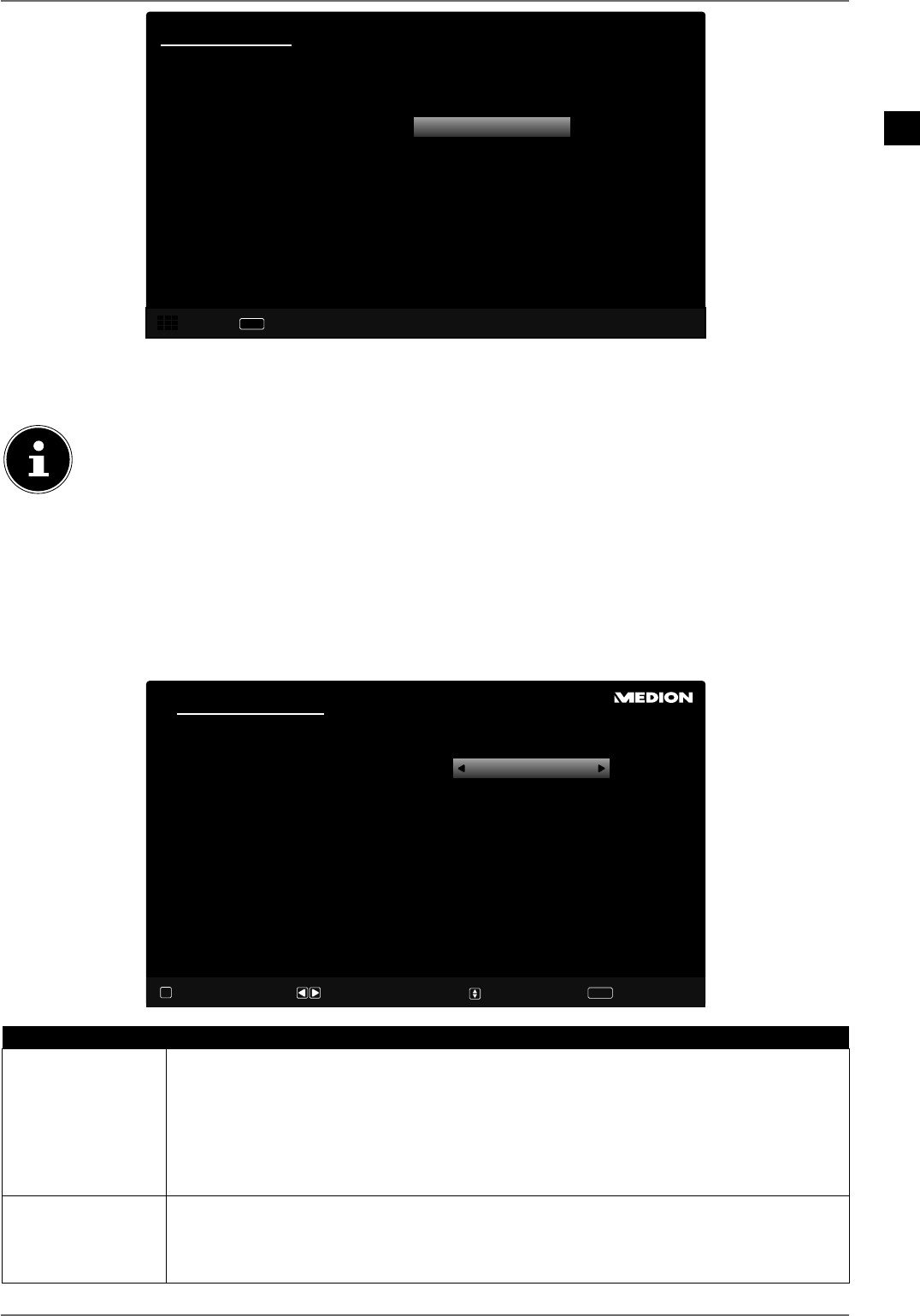
17
IT
Prima installazione
Nuova PIN
Conferma
Imposta PIN
Inserire PIN
123
456
789
Indietro
BACK
IMPOSTA PIN: Se viene richiesto di inserire una password per passare alle altre opzioni del menu, utilizzare la
password master 4725 o definire una password di 4 cifre a piacere. Tenere presente che in questo caso la pass-
word 0000 non funziona.
AVVISO!
Nel caso in cui si dovesse dimenticare la password, utilizzare la password master 4725.
In seguito verrà richiesto di accettare le norme sulla tutela dei dati personali relative allo Smart TV MEDION®. Ciò è
necessario se si ha intenzione di usufruire dei servizi di rete/Internet. In tal caso confermare con SÌ. Se si seleziona
NO, non si potranno utilizzare questi servizi senza accettare successivamente le norme.
In seguito viene richiesto se si desidera definire le impostazioni di rete/Internet/HbbTV. Selezionare NO per saltare
questa operazione. Se qui è stato selezionato NO, in seguito non si potrà usufruire dei servizi di rete Internet/Hbb-
TV.
4.7.1. Impostazioni di rete / Internet
Impostazioni di rete/internet
Tipo di segnale
Test velocità Internet
Impostazioni Avanzate
Non collegato
c8:02:10:cb:5a:7e
Naviga
Continua Modica valore
OK
Dispositivo cablato
OK
OK
Esci
BACK
Impostazioni di rete
TIPO DI SEG-
NALE Selezionare il tipo di rete DISPOSITIVO WIRELESS, DISPOSITIVO CABLATO o
DISATTIVATO. Dopo avere effettuato la selezione con i tasti direzionali e conferma-
to con il tasto OK, viene visualizzato un riepilogo di tutte le reti disponibili. Effettuare una se-
lezione e confermare con il tasto OK. Nel caso sia necessaria una password per la rete, verrà
visualizzata una tastiera virtuale sulla quale è possibile inserirla utilizzando i tasti direziona-
li e il tasto OK. Dopo avere immesso la password, selezionare OK sulla tastiera e
confermare con il tasto OK.
PREMERE WPS
SUL PROPRIO
ROUTER WIFI
(solo per WLAN)
Questa opzione consente di effettuare una connessione veloce WPS tramite una rete senza fili
(WLAN). Tenere premuto il tasto WPS sul router e per questa opzione confermare OK con il
tasto OK. A questo punto verrà instaurata la connessione WPS.

18
Impostazioni di rete
TEST VELOCITÀ
INTERNET Premere il tasto OK per verificare la velocità della connessione Internet
IMPOSTAZIONI
AVANZATE Premere il tasto OK per richiamare altre opzioni relative alla configurazione di rete
CONFIGURAZI-
ONE Selezionare l'impostazione IP AUTOMATICO o IP MANUA-
LE. Se è stato selezionato IP MANUALE, verranno visualizzate alt-
re tre righe nelle quali si possono inserire i dati per INDIRIZZO IP,
SUBNET MASK e GATEWAY PREDEFINITO manualmente
con i tasti direzionali e i tasti numerici.
CONFIGURAZI-
ONE
Scegliere DNS AUTOMATICO o DNS MANUALE
. Se è stato
selezionato
DNS MANUALE
, verranno visualizzate altre due rig-
he nelle quali si possono inserire i dati per SERVER DNS 1 e SER-
VER DNS 2 manualmente con i tasti direzionali e i tasti nu-
merici.
AVVISO!
È possibile interrompere una connessione di rete attiva premendo il tasto rosso.
Selezionare di nuovo l'opzione TIPO DI SEGNALE con i tasti direzionali e premere OK per continuare.
4.7.2. Cavo
Scansione automatica canali - Cavo
Rete
Frequenza
ID rete
Fase di ricerca
Continua
Modica valore OK Indietro
BACK
Altro
106.00 MHz
Nessuna
8000
Esci
MENU
Se prima è stato attivato il tipo di ricezione CAVO DIGITALE, ora si possono definire altre impostazioni per la ricer-
ca sulla rete. Se necessario, qui si possono modificare le voci FREQUENCA INITIALE, FREQUENCA FINALE e
FACE DI RICERCA.
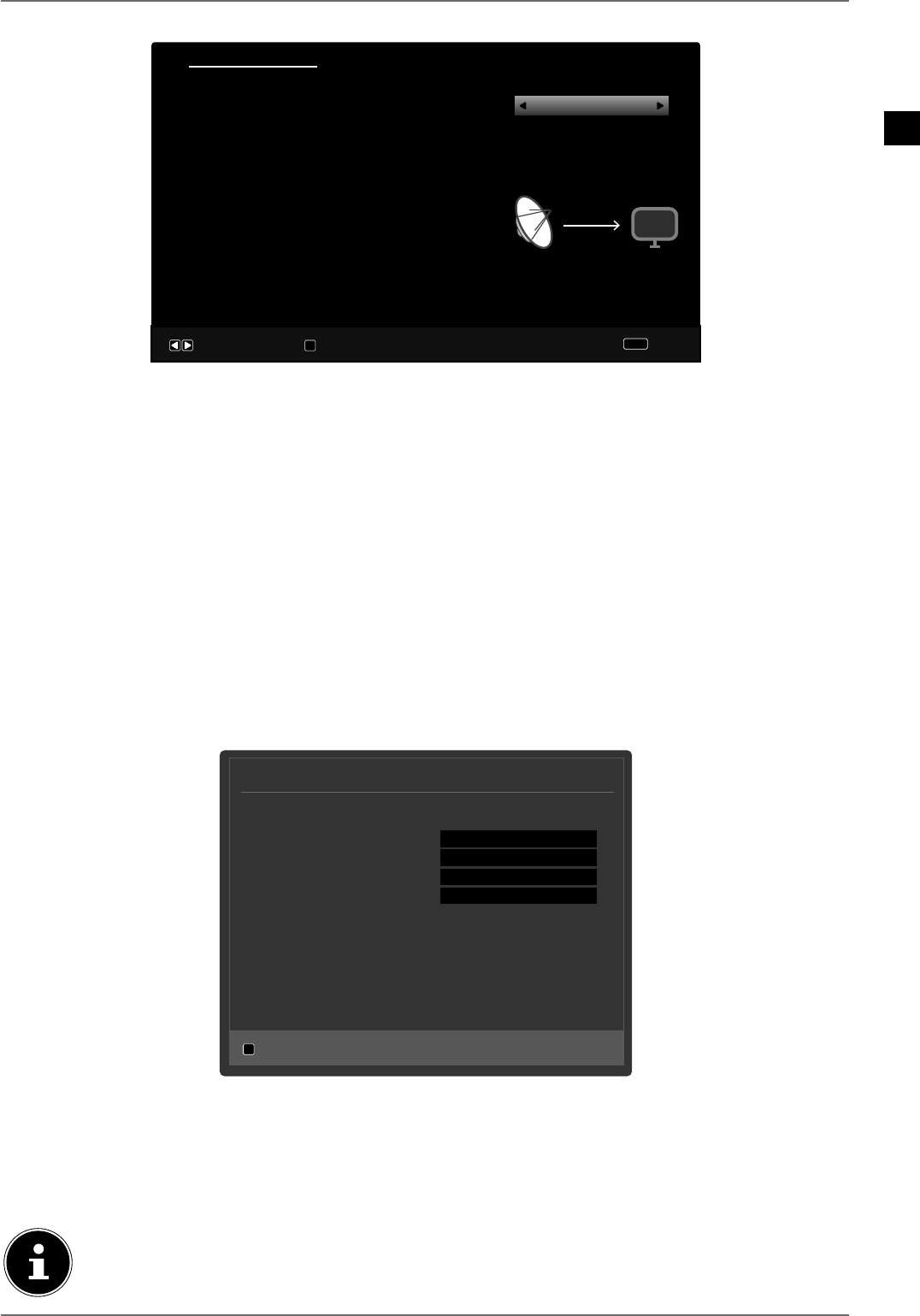
19
IT
4.7.3. Satellite
Prima installazione
Diretta
Continua
OK
Tipo antenna
Se si dispone di un solo ricevitore e
di una sola parabola, selezionare questo
tipo di antenna.
Scegli il tipo di antenna Indietro
BACK
Se prima è stato attivato il tipo di ricezione SATELLITE, ora si possono definire altre impostazioni relative al tipo di an-
tenna.
Per impostare il tipo di antenna, sceglierne uno tra i seguenti:
−DIRETTA: se si possiedono un ricevitore singolo e un’antenna satellitare, scegliere questo tipo di antenna. Pre-
mere il tasto OK e in seguito selezionare il satellite desiderato (qui è possibile anche richiamare l'elenco dei
transponder con il tasto blu ). In seguito premere di nuovo il tasto OK per avviare la ricerca. Decidere quindi se
l'elenco dei canali deve essere caricato oppure no.
−CAVO SATELLITE SINGOLO: Se si possiedono più ricevitori e un sistema a cavo unico, scegliere questo
tipo di antenna. Premere il tasto OK e definire tutte le impostazioni necessarie per POSIZIONE SATELLI-
TE 1/2, BANDA UTENTE e FREQUENZA DI BANDA (qui è possibile richiamare anche l'elenco dei
transponder con il tasto blu). In seguito premere di nuovo il tasto OK per avviare la ricerca. Decidere quindi se
l'elenco dei canali deve essere caricato oppure no.
−SWITCH DISEQC: se si possiedono più antenne satellitari e un commutatore DiSEqC, scegliere questo tipo di
antenna. Premere il tasto OK e attivare il commutatore DISEQC desiderato 1 - 4 (qui è possibile richiamare
anche il relativo elenco di transponder con il tasto blu). In seguito premere di nuovo il tasto OK per avviare la
ricerca. Decidere quindi se l'elenco dei canali deve essere caricato oppure no.
Premere quindi OK per continuare.
Statistiche ricerca
Tipo di segnale
DVB-T
DVB-C
DVB-S
Analogica
TV / Radio
Esci
OK
51 / 0
0/0
966/158
29
Al termine della memorizzazione automatica dei canali viene visualizzato un riepilogo del numero di canali trovati per i
rispettivi tipi di ricezione.
Premere il tasto OK per chiudere l'elenco e terminare la ricerca. L'apparecchio passerà al canale del tipo di ricezio-
ne precedentemente selezionato. Contemporaneamente verrà visualizzato l'elenco dei canali. Se l'elenco non viene
modificato, dopo alcuni minuti si chiude.
Se l'elenco dei canali non dovesse chiudersi autonomamente, premere il tasto MENU per terminare la funzione.
AVVISO!
La prima installazione qui descritta corrisponde all'opzione INSTALLAZIONE nel menu PRIMA INS-
TALLAZIONE.

20
5. Utilizzo
5.1. Selezione dei canali
Per selezionare un canale, premere uno dei tasti P -/+ sul telecomando, utilizzare l'interruttore multifunzione
MODE sull'apparecchio o selezionare direttamente il canale premendo un tasto numerico.
Con il tasto (SWAP) selezionare l‘ultimo canale riprodotto.
Con il tastoOKdel telecomando è possibile richiamare l‘elenco dei programmi, con i tasti esi seleziona il
canale e con OKlo si avvia.
5.2. Impostazioni audio
Per alzare o abbassare il volume premere i tasti di regolazione del volume V-/+ sul telecomando o in modalità vo-
lume l'interruttore MODE sull'apparecchio.
Per escludere completamente l’audio e ripristinarlo, premere il tasto mute .
Con il tasto LANG. viene visualizzata la lingua attuale per l‘audio.
5.3. Impostazioni dell‘immagine
A seconda del programma, le immagini vengono trasmesse nel formato 4:3 o 16:9. Con il tasto (SIZE) è possi-
bile cambiare il formato dell‘immagine:
AUTO: Il formato riprodotto viene impostato automaticamente in base al segnale di ingresso.
FULL: (solo in modalità HDMI e per trasmissioni HDTV con ricezio-
ne via cavo e satellite): visualizzazione dell’immagine precisa al pixel
(1:1)
16:9: Per visualizzare un’immagine in formato 16:9 senza deforma-
zioni.
SOTTOT.: Con questa funzione, un'immagine larga (formato 16:9)
contenente sottotitoli viene ingrandita a pieno schermo.
SUBTITLESUBTITLE
14:9: Questa opzione imposta il formato 14:9.
14:9 ZOOM: Con questa funzione, un'immagine larga (formato
14:9) viene ingrandita fino a raggiungere il bordo superiore e inferio-
re dello schermo.
4:3: Viene utilizzato per visualizzare un'immagine normale (propor-
zione 4:3), in quanto corrisponde al formato originario.
CINEMA: Con questa funzione, un'immagine larga (formato 16:9)
viene ingrandita a pieno schermo.

21
IT
Queste impostazioni dei formati d’immagine possono essere modificate anche nel menu IMMAGINE> IMPOS-
TAZIONI AVANZATE > ZOOM IMMAGINE.
AVVISO!
È possibile spostare l‘immagine verso l‘alto o verso il basso premendo i tasti 5/6 quando come formato
d‘immagine è selezionato 14:9 ZOOM, CINEMA o SOTTOT.
AVVISO!
A seconda della sorgente video impostata, è possibile che non siano disponibili tutti i formati immagine.
5.4. Visualizzazione delle informazioni
Attuale: Successivo:
10:36-11:04 The Big Bang Theory
08:476 ProSieben
TXT
;
Astra 1 (19.2E) 11493/H22000
DVB-S2 P
Q
11:04-11:30 How I Met Your Mother
;;
Per visualizzare le informazioni sul programma attuale, premere il tasto i INFO.
Le stesse informazioni vengono visualizzate quando si cambia canale.
5.5. Aprire gli elenchi dei preferiti
Nel menu LISTA CANALI si possono inserire singoli canali nell'elenco dei preferiti.
Premere il tasto MENU e con i tasti e selezionare il menu LISTA CANALI, quindi premere il tasto OK. Si
aprirà il menu MODIFICA ELENCO CANALI. In alternativa, quando l'apparecchio è acceso è possibile preme-
re il tasto OK (LISTA CANALI si apre). In seguito premere il tasto verde AVANZATE.
Con i tasti e selezionare il canale che si desidera assegnare a uno o più elenchi di preferiti. Per inserire più ca-
nali contemporaneamente nei preferiti, selezionarli con il tasto giallo. Premere quindi il tasto OK. Si aprirà il menu
OPZIONI MODIFICA CANALE.
Con i tasti e selezionare l'opzione AGGIUNGI/RIMUOVI PREFERITI e premere il tasto OK.
Nel menu LISTE PREFERITI si possono ora assegnare tutti i canali contrassegnati agli elenchi di preferiti deside-
rati (ELENCO 1 - 4). A tale scopo, selezionare ACCESO per ogni elenco. Premere quindi il tasto OK o EXIT.
AVVISO!
Premendo il tasto Q. MENU, nel MENU OPZIONI in MODIFICA PREFERITI è possibile aggi-
ungere il canale attualmente selezionato a un elenco di preferiti (ELENCO 1 - 4).
Per aprire un elenco di preferiti, aprire di nuovo il menu MODIFICA ELENCO CANALI come descritto in pre-
cedenza. Selezionare quindi l‘opzione FILTRO con il tasto blu, quindi in PREFERITI selezionare l‘elenco di prefe-
riti desiderato (ELENCO 1 - 4). All‘apertura di LISTA CANALI con il tasto OK verranno visualizzati solo i ca-
nali selezionabili nell‘elenco di preferiti corrispondente.
AVVISO!
È possibile selezionare un elenco di preferiti anche premendo il tasto Q. MENU nel MENU OPZIO-
NI in PREFERITI.
AVVISO!
Quando si apre l'elenco dei canali con il tasto OK, viene visualizzato automaticamente l'elenco di preferiti
se al momento ci si trova in uno dei quattro elenchi di preferiti. In tal caso si può selezionare il proprio elen-
co di preferiti con i tasti o e aprirlo con il tasto OK.
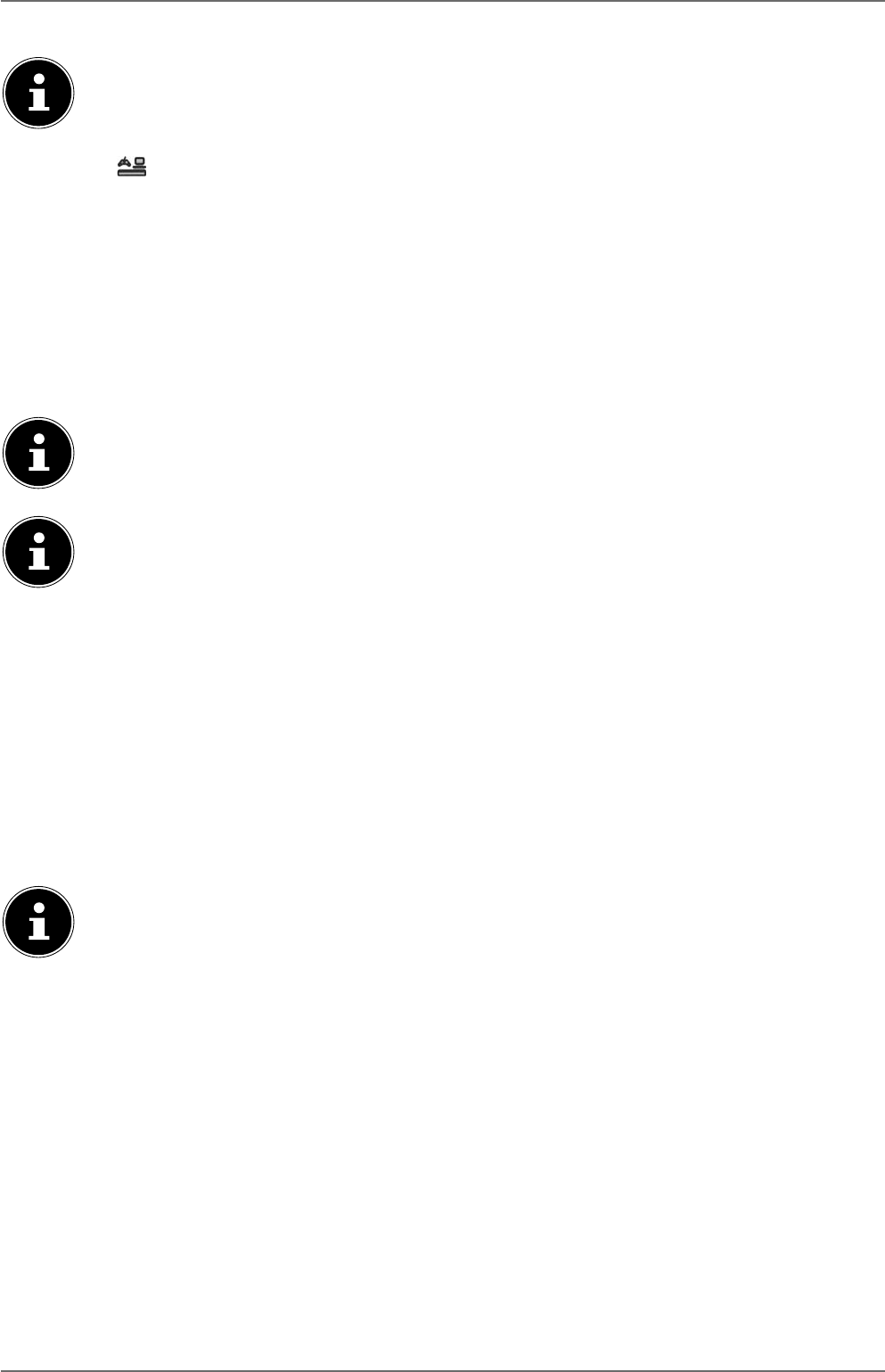
22
5.6. Selezionare una sorgente
AVVISO!
Quando si usa il tasto Source la sorgente viene riconosciuta soltanto se è selezionata nel menu IMPOS-
TAZIONI > SORGENTI.
Con il Tasto (SOURCE) selezionare gli ingressi dei dispositivi collegati. Quando il menu SOURCE è aperto,
è possibile selezionare direttamente la sorgente desiderata premendo il numero corrispondente.
1. TV Modalità TV (vengono riprodotti i segnali antenna e cavo)
2. EXT1 Dispositivo sulla presa SCART
3. SIDE AV Ingresso audio/video sul lato dell‘apparecchio mediante adattatore (AV)
4. HDMI1 Ingresso HDMI 1 (per collegare CEC/ARC)
5. HDMI2 Ingresso HDMI 2
6. HDMI3 Ingresso HDMI 3
7. YPBPR Dispositivo sull’ingresso YPBPR tramite adattatore (YUV)
8. VGA/PC Dispositivo sull’ingresso PC
9. WIRELESS DISPLAY Riproduzione di contenuti di un altro dispositivo
AVVISO!
Quando è attiva la funzione CEC, è possibile che la sorgente HDMI1 venga rinominata dal dispositivo di ri-
produzione.
AVVISO!
La selezione della sorgente può essere effettuata anche in modalità sorgente con l'interruttore MODE
dell'apparecchio.
Passare alla sorgente desiderata premendo i tasti direzionali .
Confermare la selezione con il tasto OK.
5.7. Wireless Display
Wireless Display consente di visualizzare sul televisore i contenuti di un dispositivo di riproduzione (ad es. tablet PC,
smartphone, ecc.). A tale scopo sul dispositivo di riproduzione deve essere installato Android in versione 4.2 o superio-
re.
Come sorgente selezionare WIRELESS DISPLAY. Verrà visualizzato il messaggio „Ready for Connection“.
Sul dispositivo di riproduzione occorre attivare la funzione di duplicazione dello schermo. Il dispositivo di riproduzione
riconoscerà i televisori disponibili verso i quali può effettuare un collegamento.
Dopo avere selezionato il televisore, verrà instaurata la connessione. Verrà visualizzato il messaggio „Connecting to Wi-
reless Display“. In seguito, sul televisore verrà visualizzata la duplicazione dello schermo del dispositivo di riproduzione.
AVVISO!
Wireless Display può essere utilizzato solo se il dispositivo portatile supporta questa funzione.
Le procedure di scansione e collegamento variano in base ai programmi usati.
Se necessario, consultare anche le istruzioni per l‘uso del dispositivo di riproduzione.
I dispositivi portatili basati su Android dovrebbero avere la versione software V4.2 o superiore.

23
IT
6. Televideo
Il televideo è un servizio gratuito , trasmesso dalla maggior parte delle emittenti televisive, che offre informazioni aggi-
ornate su notizie, meteo, programmi televisivi, borsa, sottotitoli e altri argomenti. Il televisore offre numerose funzioni
per l‘utilizzo del televideo, oltre a testo multipagina,
salvataggio di sottopagine e spostamento rapido.
6.1. Utilizzo del televideo
Il telecomando dispone di appositi tasti per il televideo.
Selezionare un canale televisivo che trasmette il televideo.
Premere una volta il tasto per visualizzare la pagina iniziale/indice del televideo.
Premendo una seconda volta il tasto , la schermata diventa trasparente e il testo viene visualizzato sull’immagine
televisiva.
Premendo una terza volta il tasto , l’apparecchio torna alla modalità TV.
6.1.1. Selezionare le pa gine del televideo
Tasti numerici
Utilizzando i tasti numerici, digitare le tre cifre della pagina di televideo desiderata.
Il numero di pagina selezionato viene visualizzato nell‘angolo superiore sinistro dello schermo. Il contatore del tele-
video cercherà fino a quando non trova il numero di pagina desiderato.
Sfogliare le pagine
I tasti di selezione dei canali e i tasti direzionali e consentono di spostarsi tra le pagine del televideo.
Tasti colorati
Se nella parte inferiore dello schermo sono presenti voci colorate, è possibile selezionarle premendo i tasti dei colori
corrispondenti rosso, verde, giallo e blu.
Sottopagine
Alcune pagine di televideo contengono sottopagine. Nella parte inferiore dello schermo viene ad es. visualizzato 1/3.
Le sottopagine vengono visualizzate una dopo l‘altra a intervalli di circa mezzo minuto. È possibile richiamare le sotto-
pagine anche premendo il tasto o . Verrà visualizzato un campo di immissione a quattro cifre, nel quale si può in-
serire il numero di una sottopagina (ad es. 0002). In alternativa, è possibile sfogliare le sottopagine con i tasti direziona-
li .
INDICE
Con il tasto BACK si seleziona la pagina dell’indice che elenca i contenuti del televideo.
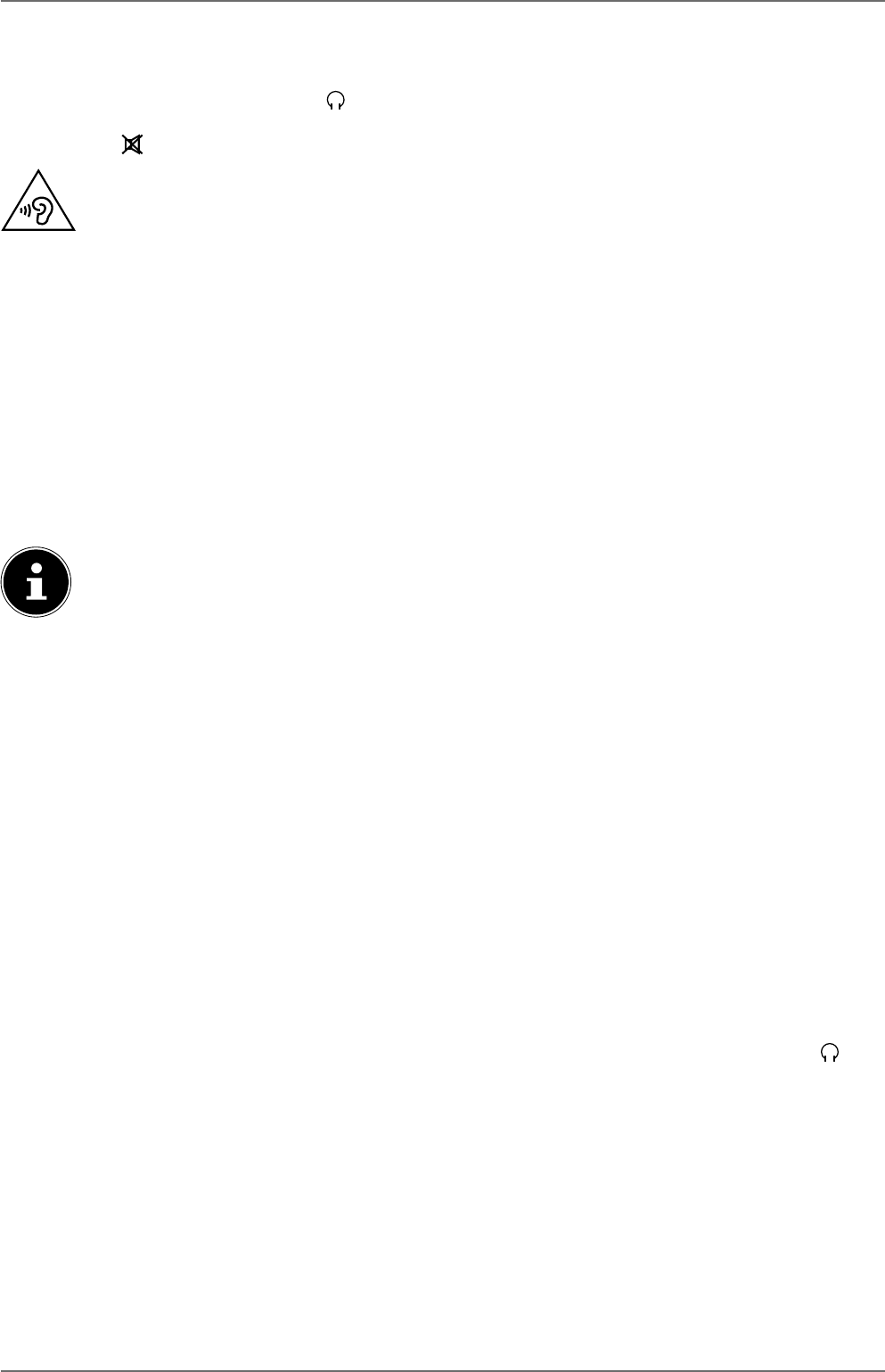
24
7. Collegare dispositivi
7.1. Collegare le cuffi e
Collegare le cuffie alla relativa connessione ( ). Il volume delle cuffie può essere regolato nel menu SUONO, sotto-
menu CUFFIE. Per fare in modo che gli altoparlanti del dispositivo vengano disattivati quando si utilizzano le cuffie,
premere il tasto oppure abbassare il volume nel menu SUONO, sottomenu VOLUME.
AVVERTENZA!
Pericolo di danni all’udito!
Per evitare possibili danni all’udito, evitare l’ascolto ad alto volume per periodi pro-
lungati.
Prima della riproduzione, impostare il volume al livello minimo.
Avviare la riproduzione e alzare il volume fino a raggiungere un livello gradevo-
le.
7.2. Amplifi catore digitale mediante porta ottica
Usando la porta Optic. OUT si può riprodurre il segnale audio del Smart-TV attraverso un amplificatore digitale.
Collegare un cavo ottico alla porta Optic. OUT del Smart-TV e al relativo ingresso dell’amplificatore.
7.3. Collegare una soundbar/un impianto surround
Se, per ottimizzare l‘audio, si desidera collegare una soundbar o un impianto surround, è possibile utilizzare i seguenti
tipi di connessione:
AVVISO!
La funzione ARC consente di collegare una soundbar o un impianto surround tramite la presa HDMI1 dello
Smart TV. A tale proposito leggere il paragrafo a pagina 40.
Bluetooth
Nel menu SUONO > COLLEGAMENTO AUDIO > DISATTIVATO selezionare l’impostazione ATTIVA-
TO se si desidera collegare l’apparecchio a un sistema di altoparlanti esterno tramite Bluetooth.
Premere il tasto verde per cercare eventuali connessioni Bluetooth. Tutte le connessioni trovate verranno visualizza-
te.
Selezionare con il dispositivo desiderato e premere OK per abbinare l’altoparlante o il sistema di altoparlanti
al televisore. A tale scopo, consultare anche le descrizioni dell’opzione AUDIO LINK nel capitolo “Menu Suono”
Porta Optic. OUT
Se la soundbar o l‘impianto surround hanno una porta ottica SPDIF, utilizzare un cavo ottica (non fornito in dotazio-
ne) per collegare questa porta alla porta Optic. OUT del Smart-TV.
Se la soundbar o l‘impianto surround hanno una porta coassiale SPDIF, utilizzare un adattatore (da coassiale a ottica,
non fornito in dotazione) per collegare questa porta alla porta Optic. OUT del Smart-TV.
Porta Optic. OUT
Se la soundbar o l‘impianto surround hanno una porta ottica SPDIF, utilizzare un cavo ottica (non fornito in dotazio-
ne) per collegare questa porta alla porta Optic. OUT del Smart-TV.
Se la soundbar o l‘impianto surround hanno una porta coassiale SPDIF, utilizzare un adattatore (da coassiale a ottica,
non fornito in dotazione) per collegare questa porta alla porta Optic. OUT del Smart-TV.
Uscita cuffie
Utilizzare un adattatore con jack da 3,5 mm a 2 x RCA (non fornito in dotazione) per collegare l‘uscita cuffie ( ) del
Smart-TV agli ingressi audio della soundbar/dell‘impianto surround. Nel menu SUONO, sottomenu CUFFIE/LI-
NEOUT selezionare l‘impostazione LINEOUT. Il volume dell‘uscita cuffia non potrà più essere regolato tramite
CUFFIE.
Presa SCART
Utilizzare un adattatore da Scart a 2 x RCA (non fornito in dotazione) per collegare la presa SCART del Smart-TV agli
ingressi audio della soundbar/dell‘impianto surround.

25
IT
7.4. Collegare un lettore DVD/Blu-ray
Per collegare un lettore DVD/Blu-ray si hanno diverse possibilità:
Con un cavo HDMI
Se il lettore DVD/Blu-ray dispone di un’uscita HDMI, collegare un cavo HDMI (non fornito in dotazione). In tal caso
non è necessario un ulteriore cavo per la trasmissione audio.
Con un cavo video Component e un adattatore da 3 x RCA a VGA
Se il lettore DVD/Blu-Ray dispone di uscite YUV (Y Pb Pr) è consigliabile collegarlo con un cavo Component (cavo
RCA verde/blu/rosso) (non fornito in dotazione) e con un adattatore YUV fornito in dotazione (opzionale) all'ingresso
VGA dello Smart TV.
Per il trasferimento dell'audio collegare l'adattatore AV fornito in dotazione alla porta SIDE AV e collegare un cavo
stereo RCA (connettore rosso e bianco) alle relative porte dell'adattatore e alle uscite audio dell'apparecchio.
AVVISO!
Utilizzare esclusivamente l‘adattatore AV fornito in dotazione.
Con un cavo SCART
Collegare il lettore DVD/Blu-ray alla presa SCART usando un cavo SCART. In tal caso non è necessario un ulteriore
cavo per la trasmissione audio.
Con un adattatore AV
Collegare l‘adattatore AV all‘ingresso Side AV del Smart-TV.
Collegare un cavo RCA stereo (connettore rosso e bianco) all‘adattatore AV e alle uscite audio del dispositivo esterno.
Collegare un cavo RCA Video (connettore giallo) all‘adattatore AV e all’uscita Video del dispositivo esterno..
AVVISO!
Utilizzare esclusivamente l‘adattatore AV fornito in dotazione.
7.5. Collegare un videoregistratore
Collegare un cavo antenna alla presa dell’antenna del Smart-TV e all‘uscita dell’antenna del videoregistratore.
Collegare un altro cavo antenna all’ingresso dell’antenna del videoregistratore e alla presa dell’antenna nella parete.
Inoltre è possibile collegare il Smart-TV e il videoregistratore con un cavo SCART. Ciò è consigliabile per ottenere
un‘elevata qualità video e audio. Per trasmettere l’audio stereo, è necessario un collegamento SCART.
Collegare il cavo SCART a una delle due prese SCART del televisore a LCD.
Collegare l’altra estremità del cavo SCART alla presa SCART OUT del videoregistratore.
7.6. Collegare un registratore DVD
Collegare un‘estremità del cavo SCART alla presa SCART OUT del registratore DVD.
Collegare l‘altra estremità del cavo SCART a una delle due prese SCART del Smart-TV.
Collegare un cavo antenna alla presa dell’antenna del Smart-TV e all’uscita dell’antenna del registratore DVD.
Collegare un altro cavo antenna all’ingresso dell’antenna del registratore DVD e alla presa dell’antenna nella parete.

26
7.7. Collegare un ricevitore (SAT, DVB-T, decoder, ecc.)
Esistono diverse possibilità per collegare al Smart-TV un dispositivo da utilizzare come ricevitore (per es. ricevitore satel-
litare, ricevitore DVB-T, decoder, Set-Top box).
Con un cavo HDMI
Se il dispositivo esterno dispone di un’uscita HDMI, collegare un cavo HDMI (non fornito in dotazione) all’ingresso
HDMI del Smart-TV e all’uscita HDMI del dispositivo esterno. In tal caso non è necessario un ulteriore cavo per la tras-
missione audio.
Con un cavo video Component e un adattatore da 3 x RCA a VGA
Se il registratore DVD dispone di uscite YUV (Y Pb Pr) è consigliabile collegarlo con un cavo Component (cavo RCA
verde/blu/rosso) (non fornito in dotazione) e con un adattatore YUV fornito in dotazione (opzionale) all'ingresso VGA
dello Smart TV.
Per il trasferimento dell'audio collegare l'adattatore AV fornito in dotazione alla porta SIDE AV e collegare un cavo
stereo RCA (connettore rosso e bianco) alle relative porte dell'adattatore e alle uscite audio dell'apparecchio.
AVVISO!
Utilizzare esclusivamente l‘adattatore AV fornito in dotazione.
Con un cavo SCART
Collegare un ricevitore SAT con il cavo SCART alle prese SCART. In tal caso non è necessario un ulteriore cavo per la
trasmissione audio.
Con un adattatore AV
Collegare l‘adattatore AV all‘ingresso Side AV del Smart-TV.
Collegare un cavo RCA stereo (connettore rosso e bianco) all‘adattatore AV e alle uscite audio del dispositivo esterno.
Collegare un cavo RCA Video (connettore giallo) all‘adattatore AV e all’uscita Video del dispositivo esterno.
AVVISO!
Utilizzare esclusivamente l‘adattatore AV fornito in dotazione.
7.8. Collegare un videoregistratore/registratore DVD e un ricevitore SAT
Per collegare contemporaneamente un registratore DVD o un videoregistratore e un ricevitore satellitare, si può proce-
dere nel seguente modo:
Collegare il ricevitore come descritto sopra.
Per collegare il ricevitore, inserire un cavo SCART (non fornito in dotazione) nell’uscita SCART del registratore DVD e
nel relativo ingresso SCART del ricevitore.
Collegare un cavo antenna alla presa dell’antenna del Smart-TV e all’uscita dell’antenna del registratore.
Collegare un altro cavo antenna all’ingresso dell’antenna del registratore DVD e all’uscita dell’antenna del ricevitore.
Collegare il ricevitore satellitare all’LNB dell’antenna parabolica.
7.9. Collegare un camcorder
Collegare il cavo adattatore AV all‘ingresso Side AV del Smart-TV.
Collegare un cavo RCA stereo (connettore rosso e bianco) all‘adattatore AV e alle uscite audio del dispositivo esterno.
Collegare un cavo RCA Video (connettore giallo) all‘adattatore AV e all’uscita Video del dispositivo esterno.
AVVISO!
Utilizzare esclusivamente l‘adattatore AV fornito in dotazione.

27
IT
7.10. Dispositivo con uscita HDMI o DVI
L’interfaccia HDMI (High Definition Multimedia Interface) è l’unica interfaccia nel settore dell’elettronica di consumo che
trasmette contemporaneamente dati audio e dati video in forma digitale. È in grado di gestire tutti i formati di immagi-
ne e suono conosciuti attualmente, compreso l’HDTV (High Definition Television) e può quindi anche visualizzare la ri-
soluzione di 1080i senza perdita di qualità.
Molti dispositivi dell’elettronica di consumo, per esempio i lettori DVD, sono oggi dotati di uscite HDMI o DVI.
7.10.1. Collegare un dispositivo esterno con uscita HDMI
Collegare un cavo HDMI (non fornito in dotazione) all’ingresso HDMI del Smart-TV e all’uscita HDMI del dispositivo
esterno.
Una volta collegato il dispositivo HDMI, accendere il Smart-TV.
Accendere il dispositivo di riproduzione esterno HDMI.
7.10.2. Collegare un dispositivo esterno con uscita DVI
Se il dispositivo esterno dovesse avere un’uscita DVI, lo si può anche collegare all’ingresso HDMI (HDMI è retrocompati-
bile con DVI – “Digital Visual Interface”). A tale scopo è necessario un adattatore HDMI-DVI (non fornito in dotazione).
Dato che l’uscita DVI non trasmette l’audio, è necessario collegare anche un cavo audio. Utilizzare un cavo audio RCA
(rosso/bianco) (non fornito in dotazione) e collegarlo agli ingressi AUDIO IN L/R dell’apparecchio.
7.11. Collegare un PC
Il Smart-TV può essere collegato al PC o al notebook come un comune monitor o un monitor aggiuntivo. L’immagine
del PC o del notebook verrà trasmessa al Smart-TV.
Per collegare il Smart-TV al PC:
Spegnere i due apparecchi.
Collegare un cavo VGA (non fornito in dotazione) all’ingresso VGA del Smart-TV e all’uscita della scheda grafica del
PC o del notebook.
Usando le dita, stringere le viti sul cavo del monitor in modo che i connettori siano inseriti saldamente nella presa.
Per trasmettere anche l'audio, collegare un cavo audio alla porta SIDE AV utilizzando l'adattatore AV.
Collegare un cavo RCA stereo (connettore rosso e bianco) all’adattatore AV e alle uscite audio del PC.
Accendere prima il Smart-TV.
Soltanto in seguito accendere il PC/notebook.
Con (SOURCE) selezionare la modalità VGA/PC.
L’immagine del PC verrà visualizzata sul Smart-TV. Con il tasto (SOURCE) si torna alla modalità TV.
Se si utilizza il Smart-TV come secondo monitor del PC, può essere necessario modificare nel sistema operativo alcune
impostazioni relative allo schermo. Consultare le istruzioni per l’uso del PC/notebook per le informazioni sull’utilizzo di
più monitor.
7.12. Collegamento alla rete
Con un router / switch / hub
Collegare con un cavo adatto il PC a una delle porte LAN del router / switch / hub (ad es. LAN).
AVVISO!
L‘utilizzo della funzione
CONDIVISIONE AUDIO VIDEO
presuppone la presenza di altro hardware
all‘interno della stessa rete.
Utilizzare un’altra uscita LAN del router / switch / hub (ad es. LAN) per il collegamento del televisore. Collegare la
porta LAN sul retro del televisore alla connessione LAN del router / swithc / hub.
Con una presa di rete
In base alla configurazione di rete è possibile collegare il televisore alla propria rete LAN. Utilizzare in questo caso un
cavo Ethernet per collegare il televisore direttamente alla presa di rete a muro.
Tramite WLAN
Se si ha la possibilità di collegarsi a un router WLAN, utilizzare la WLAN integrata. Per configurare la rete WLAN, leggere
anche il paragrafo IMPOSTAZIONI DI RETE a pagina 38.
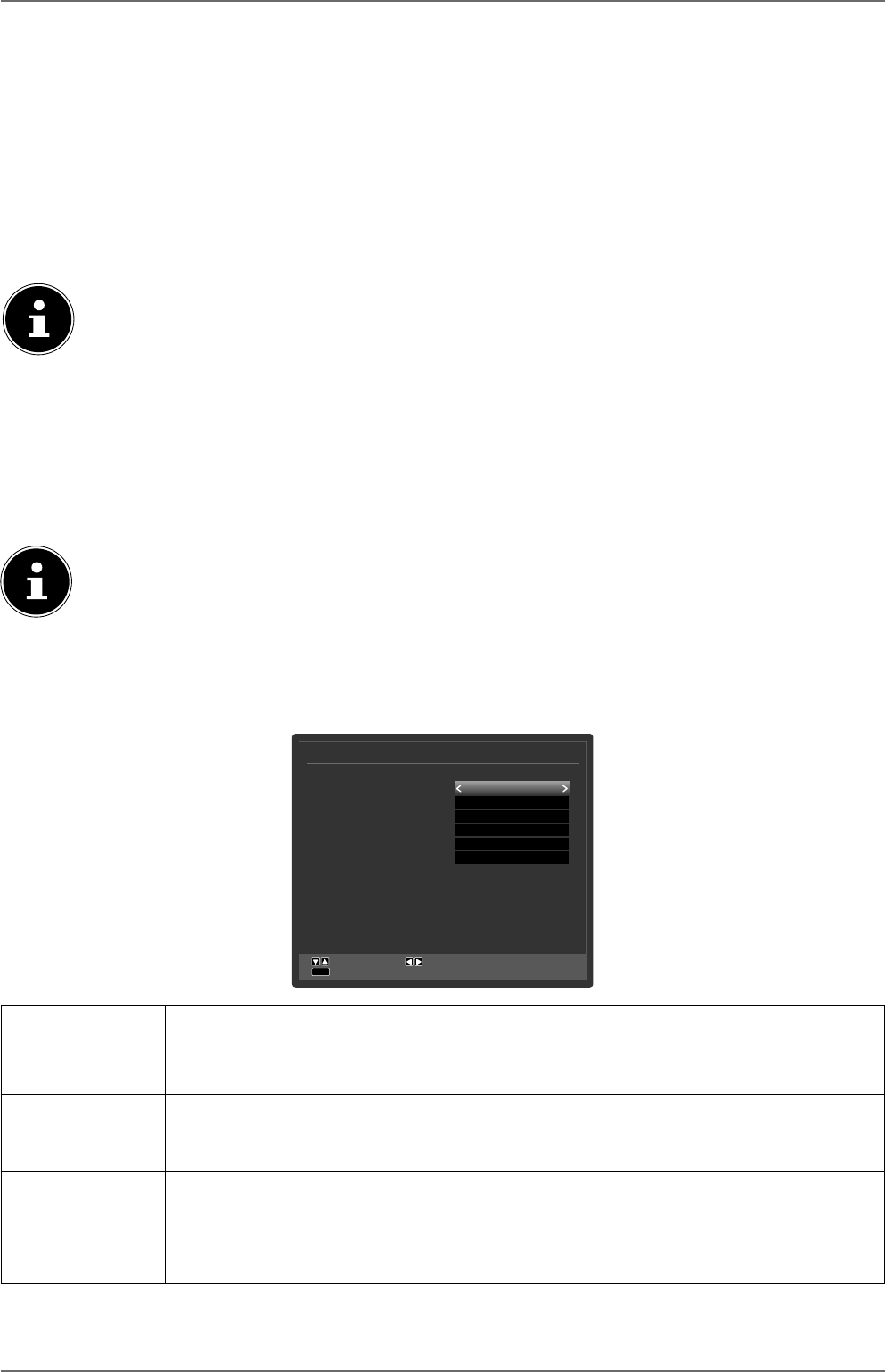
28
8. Il menu OSD
8.1. Spostarsi nel menu
Premere il tasto MENU per attivare l’OSD.
Con i tasti direzionali scegliere le opzioni dal menu principale.
Premere il tasto OK per visualizzare l’opzione selezionata nel menu principale.
Con i tasti direzionali si scelgono le opzioni nei menu.
Con il tasto BACK è possibile tornare indietro di un livello nel menu e al menu principale.
Con i tasti direzionali si imposta il valore desiderato o si effettua un’altra scelta.
Con il tasto EXIT o MENU si chiude il menu.
Per impostazione predefinita, il menu si chiude automaticamente se non viene premuto alcun tasto.
AVVISO!
Nella parte inferiore del menu OSD vengono visualizzate le opzioni disponibili.
È possibile selezionare i seguenti menu principali:
• Menu IMMAGINE
• Menu SUONO
• Menu IMPOSTAZIONI
• Menu INSTALLAZIONE
• Menu LISTA CANALI
• Menu MULTIMEDIA
AVVISO!
A causa di eventuali modifiche tecniche, i menu qui descritti possono differire da quelli visualizzati sullo
schermo.
A seconda della sorgente scelta, è possibile che non siano disponibili tutti i menu. Quando come sorgente è
selezionata VGA/PC, vengono visualizzati ulteriori menu.
8.2. Il tasto Q. MENU
apre il Quick Menu ( MENU OPZIONI) per modificare velocemente le opzioni di base.
Menu Opzioni
Immagine Modo
Impostazioni equalizzatore
Preferiti
Modica Preferiti
Timer Spegnimento
Risparmio energetico
Naviga
Indietro
Modica valore
MENU
Naturale
Utente
Nessuna
OK
Spento
Massimo
Voce di menu Impostazioni
IMMAGINO
MODO Per selezionare la modalità immagine: NATURALE, CINEMA, SPORT, DINAMICO.
IMPOSTAZIO-
NI EQUALIZ-
ZATORE
Nel menu dell‘equalizzatore è possibile impostare l‘opzione MUSICA, FILM, DIALO-
GO, PIATTO, CLASSICO o UTENTE. Le impostazioni del menu Equalizzatore possono
essere modificate solo quando è stato selezionato UTENTE come modalità di equalizzazione.
PREFERITI È possibile selezionare un elenco di preferiti premendo il tasto Q. MENU nel MENU
OPZIONI in PREFERITI.
MODIFICA
PREFERITI
Premendo il tasto Q. MENU, nel MENU OPZIONI in MODIFICA PREFERITI è pos-
sibile aggiungere il canale attualmente selezionato a un elenco di preferiti (ELENCO 1 - 4).

29
IT
TIMER SPEG-
NIMENTO Il TIMER SPEGNIMENTO consente di programmare l‘apparecchio in modo che si spen-
ga autonomamente. È possibile impostare il tempo di spegnimento in intervalli di 30 minu-
ti (massimo 2 ore). Subito dopo avere definito l’impostazione, parte il Timer Sleep. Selezionare
SPENTO per disattivare la funzione.
RISPARMIO
ENERGETICO
Qui è possibile impostare la modalità di risparmio energetico. Selezionare SPENTO, MINI-
MO, MEDIO,
MASSIMO, AUTO o PERSONALIZZATO per impostare il valore di
luminosità del televisore o per disattivare lo schermo.
AVVISO!
Nella modalità immagine DINAMICO non è possibile selezionare l‘impostazione
MASSIMO.
8.3. Il menu in dettaglio
8.3.1. Menu Immagine
Modo
- Contrasto
- Luminosità
- Nitidezza
- Colore
Risparmio energetico
Retroilluminazione
Impostazioni Avanzate
Reimposta
Impostazioni Immagine
Massimo
OK
OK
Naturale
50
50
50
50
Naviga
Indietro Esci
Modica valore
MENU
50
BACK
Voce di menu Impostazioni
MODO Per selezionare la modalità immagine: NATURALE, CINEMA, SPORT, DINAMI-
CO.
La modalità immagine può essere impostata anche mediante il Quick Menu. Premere il tas-
to Q.MENU per visualizzarlo.
CONTRASTO Ridurre o aumentare il contrasto (scala 0 - 100).
LUMINOSITÀ Ridurre o aumentare la luminosità (scala 0 - 100).
NITIDEZZA Ridurre o aumentare la nitidezza (scala 0 - 100).
COLORE Per ridurre o aumentare l‘intensità del colore (scala 0 - 100).
RISPARMIO
ENERGETICO
Qui è possibile impostare la modalità di risparmio energetico. Selezionare SPENTO, MINI-
MO, MEDIO,
MASSIMO, AUTO o PERSONALIZZATO per impostare il valore
di luminosità del televisore o per disattivare lo schermo.
AVVISO!
Nella modalità immagine DINAMICO non è possibile selezionare
l'impostazione MASSIMO.
RETROILLUMI-
NAZIONE Se in RISPARMIO ENERGETICO è stata selezionata l'impostazione PERSONA-
LIZZATO, è possibile regolare a piacere il valore di luminosità per la modalità di rispar-
mio energetico (scala 0 - 100).

30
Voce di menu Impostazioni
IMPOSTAZIONE
AVANZATE
Impostazioni immagine avanzate
Contrasto dinamico
Riduzione Rumore
Temperatura Colori
Punto di Bianco
Zoom Immagine
Modo Film
Tonalità pelle
Cambio colore
HDMI Full Range
Medio
GR
5-5
Naviga
Indietro Esci
Modica valore
MENU
Basso
Normale
Auto
Auto
Spento
BACK
CONTRASTO
DINAMICO Per impostare il contrasto dinamico: BASSO, MEDIO,
ALTO o SPENTO..
RIDUZIONE RU-
MORE
Questa funzione consente di diminuire il rumore d’immagine mi-
gliorando la qualità delle immagini quando il segnale è debole.
Selezionare SPENTO, BASSO, MEDIO o ALTO.
TEMPARATURA
COLORI Per scegliere la tonalità del colore: NORMALE, CALDO,
FREDDO o PERSONALIZZATO.
PUNTO DI BIAN-
CO
Se in
TEMPARATURA COLORI
è stata selezionata
l'impostazione
PERSONALIZZATO, qui è possibile regolare
gradualmente la temperatura del colore tra caldo e freddo.
ZOOM
IMMAGINE
Per impostare il formato dell’immagine.
Questa funzione corrisponde al tasto (SIZE).
MODO FILM Per riprodurre fluidamente i filmati registrati con la videocamera,
impostare la modalità filmato AUTO.
TONALITÀ
PELLE
Per impostare le tonalità della pelle.
CAMBIO
COLORE
Per impostare lo scostamento di colore.
HDMI FULL
RANGE
HDMI FULL RANGE (opzionale): quando il segnale video
arriva tramite un ingresso HDMI, questa funzione è disponibile
nel menu di impostazione delle immagini.
La si può utilizzare per intensificare il nero dell’immagine. È possi-
bile impostare questa funzione a “ACCESO” per attivare la mo-
dalità HDMI True Black.
REIMPOSTA Per ripristinare tutte le impostazioni predefinite delle immagini, premere OK.

31
IT
8.3.2. Menu Immagine in modalità VGA/PC
Impostazioni Immagine
Contrasto
Luminosità
Nitidezza
Colore
Risparmio energetico
Retroilluminazione
Impostazioni Avanzate
Posizione PC
Reimposta
OK
OK
OK
50
50
50
Disattivato
50
Naviga
Indietro Esci
Modica valore
MENU
BACK
50
Voce di menu Impostazioni
CONTRASTO Ridurre o aumentare il contrasto (scala 0 - 100).
LUMINOSITÀ Ridurre o aumentare la luminosità (scala 0 - 100).
NITIDEZZA Ridurre o aumentare la nitidezza (scala 0 - 100).
COLORE Per ridurre o aumentare l‘intensità del colore (scala 0 - 100).
RISPARMIO
ENERGETICO
Qui è possibile impostare la modalità di risparmio energetico. Selezionare SPENTO, MINI-
MO, MEDIO
, AUTO o PERSONALIZZATO per impostare il valore di luminosità
del televisore o per spegnere lo schermo.
RETROILLUMI-
NAZIONE Se in RISPARMIO ENERGETICO è stata selezionata l'impostazione PERSONA-
LIZZATO, è possibile regolare a piacere il valore di luminosità per la modalità di rispar-
mio energetico (scala 0 - 100).
IMPOSTAZIONE
AVANZATE
Impostazioni immagine avanzate
Contrasto dinamico
Temperatura Colori
Punto di Bianco
Zoom Immagine
Modo Film
Normale
16:9
Auto
Medio
Naviga
Indietro Esci
Modica valore
MENU
BACK
CONTRASTO
DINAMICO Per impostare il contrasto dinamico: BASSO, MEDIO, ALTO
o SPENTO..
TEMPARATURA
COLORI Per scegliere la tonalità del colore: NORMALE, CALDO,
FREDDO o PERSONALIZZATO.
PUNTO DI BIAN-
CO
Se in
TEMPARATURA COLORI
è stata selezionata
l'impostazione
PERSONALIZZATO, qui è possibile regolare
gradualmente la temperatura del colore tra caldo e freddo.
ZOOM
IMMAGINE
Per impostare il formato dell’immagine.
Questa funzione corrisponde al tasto (SIZE).
MODO FILM Funzione per ottimizzare la riproduzione delle immagini dei film

32
Voce di menu Impostazioni
POSIZIONE PC POSIZIONE AU-
TOMATICA Per spostare l’immagine, si può selezionare la voce POSIZIO-
NE AUTOMATICA e premere OK per portarla di nuovo al
centro. Affinché le impostazioni risultino corrette, si dovrebbe
usare questa funzione con un‘immagine a pieno schermo.
POSIZIONE H Premendo è possibile modificare la posizione orizzontale
dell‘immagine.
POSITIONE V Premendo è possibile modificare la posizione verticale
dell‘immagine.
OROLOGIO Con questa impostazione, il segnale video viene sincronizzato
con la frequenza dei pixel dello schermo. Questo corregge even-
tuali disturbi, visualizzati sotto forma di strisce verticali nelle
schermate ad alta densità di pixel (quali tabelle o testi con carat-
teri piccoli). Impostare la frequenza d‘immagine con .
FASE Se l’immagine del PC non è pulita, mediante è possibile fare
coincidere il segnale video con i pixel del Smart-TV. In tal modo
viene visualizzata un‘immagine pulita con nitidezza uniforme.
REIMPOSTA Con o OK si ripristinano tutte le impostazioni predefinite per le immagini.
8.3.3. Menu Suono
Impostazioni suoni
Volume
Equalizzatore
Bilanciamento
Cue
Modo Suono
Collegamento audio
AVL
Cue/Lineout
Basso Dinamico
Audio Surround
Uscita digitale
Utente
14
0
20
Naviga
Indietro Esci
Modica valore
MENU
Stereo
Disattivato
Spento
Cue
Spento
Spento
PCM
BACK
Voce di menu Impostazioni
VOLUME Impostazione di base del volume all’accensione (scala 0 - 63). Selezionare un volume mode-
rato.
EQUALIZZATO-
RE Nel menu dell‘equalizzatore è possibile impostare l‘opzione MUSICA, FILM, DIALO-
GO, PIATTO, CLASSICO o UTENTE. Le impostazioni del menu Equalizzatore posso-
no essere modificate solo quando è stato selezionato UTENTE come modalità di equalizza-
zione.
BILANCIAMEN-
TO
Per regolare il bilanciamento tra il diffusore audio destro e sinistro (scala tra -50 e + 50).
CUFFIE Qui è possibile regolare il volume delle cuffie. Lo si può cambiare solo se alla voce CUFFIE/
LINEOUT è stata selezionata l‘impostazione CUFFIE.
AVVERTENZA!
Pericolo di danni all’udito!
L’utilizzo dell’apparecchio con le cuffie ad alto volume per un
periodo prolungato può provocare danni all’udito.
Prima della riproduzione, impostare il volume al
livello minimo.
Avviare la riproduzione e alzare il volume fino a rag-
giungere un livello gradevole.

33
IT
MODO SUONO L‘impostazione di base è STEREO. Se la trasmissione attuale supporta la modalità DUAL (ad
es. per le trasmissioni bilingui), è possibile selezionare anche DUAL-I e DUAL-II (lingua
originale e doppiaggio).
COLLEGAMEN-
TO AUDIO
Qui è possibile attivare o disattivare la funzione Bluetooth dell'apparecchio. Se
l'impostazione Audio Link è attivata, è possibile associare il televisore agli altoparlanti Blue-
tooth (ad es. a una soundbar) in modalità wireless.
DISATTIVATO Selezionare l'impostazione ATTIVATO se si desidera collegare
l'apparecchio a un altoparlante esterno mediante Bluetooth.
SCOPRI
Premere il tasto verde per cercare eventuali connessioni Bluetooth. Tutte le connessioni tro-
vate verranno visualizzate. Con selezionare il dispositivo desiderato e premere OK per
associare l'altoparlante o il sistema di altoparlanti al televisore.
AVVISO!
A causa dell'elevato numero di dispositivi Bluetooth esistenti, non è possibile ga-
rantire sempre un funzionamento corretto. Consultare anche le istruzioni per l'uso
del dispositivo da collegare al televisore. Il dispositivo da collegare deve essere in
modalità di ricerca.
SCOLLEGA
Premere il tasto giallo per interrompere la connessione.
RIMUOVI
Per rimuovere un dispositivo dall'elenco, selezionarlo con e premere il tasto rosso. Con-
fermare la domanda di sicurezza successiva con SÍ. Il dispositivo verrà rimosso dall'elenco.
AVL Questa funzione compensa i volumi diversi delle varie trasmissioni. Impostare su SPENTO
per mantenere il volume originale. Impostare su ACCESO per udire un volume costante.
CUFFIE /
LINEOUT Selezionare il segnale audio per le cuffie. L‘impostazione CUFFIE consente di regolare il vo-
lume del segnale. Con l‘impostazione LINEOUT il segnale ha un volume predefinito non
modificabile. Quando è selezionata questa impostazione si può collegare all‘apparecchio un
amplificatore esterno.
BASSO DI-
NAMICO Impostare l'amplificazione dei bassi su ACCESO o SPENTO.
AUDIO
SURROUND
Per attivare/disattivare l‘effetto Surround.
USCITA DIGI-
TALE
È possibile impostare il tipo di audio per l‘uscita digitale.

34
8.3.4. Menu Impostazioni
Impostazioni
Common Interface
Lingua
Controllo genitori
Timer
Data/Ora
Sorgenti
Impostazioni di rete/internet
Impostationi disabilità
Netix
Più...
Voce di menu Impostazioni
COMMON
INTERFACE
Se si desidera guardare i canali a pagamento, è necessario innanzitutto rivolgersi al relati-
vo fornitore. Dopo la registrazione si riceve un Conditional Access Module (modulo CA) e una
scheda. Nella documentazione fornita con il modulo sono spiegate le impostazioni.
Installare i componenti CI nel televisore come descritto di seguito:
Spegnere il televisore ed estrarre la spina dalla presa elettrica.
Inserire il modulo CAM nello slot posto sul lato del Smart-TV. In seguito inserire la scheda.
AVVISO!
Si noti che è possibile solo inserire o rimuovere il modulo CI
quando il dispositivo viene scollegato dalla rete.
ATTENZIONE!
Pericolo di danni!
Se si tenta di inserire il modulo CI con la forza si può danneggiare
il modulo CI stesso o il televisore.
Il modulo CI deve essere inserito nella direzione corretta; non
è possibile infilarlo al contrario.
Collegare il televisore all’alimentazione, accenderlo e attendere qualche istante fino al rico-
noscimento della scheda.
Alcuni moduli CA richiedono anche altre impostazioni che è possibile configurare nel
menu COMMON INTERFACE.
Se non è inserito alcun modulo, viene visualizzato il messaggio “NESSUN MODULO
COMMON INTERFACE RILEVATO”.

35
IT
Voce di menu Impostazioni
LINGUA Nel menu IMPOSTAZIONI LINGUA
vengono configurate e visualizzate tutte le im-
postazioni relative alla lingua.
Naviga Selezionare la lingua da usare nei menu
Menu
Preferiti
Lingua Audio Principale
Lingua Audio Secondaria
Lingua Sottotitoli Principale
Lingua Sottotitoli Secondaria
Televideo
Guida
Attuale
Audio
Sottotitoli
Impostazioni Lingua
Italiano
Italiano
Inglese
Italiano
Inglese
Occidente
Italiano
Tedesco (Eeti publizia)
Nessuna
MENU Si seleziona la lingua del Menu OSD, vale a dire per le scritte sullo schermo.
La lingua cambia immediatamente. Non impostare una lingua che non si com-
prende.
PREFERITI Se sono disponibili, si utilizzano queste impostazioni. Altrimenti verranno utiliz-
zate le impostazioni attuali.
LINGUA
AUDIO
PRINCIPALE
Se un programma, ad es. un film, viene trasmesso in più
lingue, è possibile impostare la lingua preferita (ad es. la lin-
gua originale).
LINGUA
AUDIO SE-
CONDARIA
Selezionare qui la seconda lingua preferita per l'audio.
LINGUA
SOTTOTI-
TOLI PRIN-
CIPALE
Se la trasmissione include sottotitoli per non udenti, qui è
possibile impostare la lingua preferita.
LINGUA
SOTTOTI-
TOLI SE-
CONDARIA
Selezionare qui la seconda lingua preferita per i sottotitoli.
TELEVIDEO L‘impostazione predefinita è OCCIDENTE. Se ci si tro-
va in un’area linguistica diversa, è possibile cambiare la lin-
gua: OCCIDENTE, ORIENTE, CIRILLICO, TURCO/
GRECO o ARABO.
GUIDA Se per la programmazione TV (guida) sono disponibili più
lingue, questa opzione consente di scegliere quella preferita.
ATTUALE AUDIO Si può modificare la lingua di riproduzione audio della tras-
missione in corso se viene supportata un’altra lingua di ripro-
duzione audio.
SOTTOTI-
TOLI
Si possono selezionare i sottotitoli per la trasmissione in cor-
so, se questi sono disponibili.

36
Voce di menu Impostazioni
CONTROLLO
GENITORI
Se si conferma questa voce premen-
do OK si apre una finestra di dialo-
go. Verrà richiesta la password (o la
chiave di sblocco). La password prede-
finita dell’apparecchio è "4725". Se
l’inserimento è corretto si apre la fines-
tra di dialogo delle impostazioni di pro-
tezione.
Impostazioni controllo genitori
Blocco del menu
Livello del blocco
Blocco bambini
Imposta PIN
PIN CICAM predenito
Seleziona parametri
Indietro Esci
Modica valore
MENU
Spento
Spento
Spento
****
********
BACK
BLOCCO DEL
MENU L‘impostazione BLOCCO DEL MENU attiva o disattiva l‘accesso
al menu. È possibile disattivare l‘accesso al menu d‘installazione o
all‘intero sistema di menu.
LIVELLO DEL BL-
OCCO
Se è impostata questa opzione, consente di ricevere dall'emittente in-
formazioni che riguardano l'età. Se la relativa fascia d'età è disattivata
nell'apparecchio, l'accesso alla trasmissione viene bloccato.
BLOCCO
BAMBINI
Se si attiva il sistema di sicurezza per i bambini, il televisore potrà es-
sere comandato solo attraverso il telecomando. In questo caso il tasto
multifunzione MODE non è associato ad alcuna funzione.
Per riaccendere il televisore, è necessario il telecomando. Quando si
preme un tasto, sullo schermo viene visualizzato il messaggio “SICU-
REZZA BAMBINI”, e il menu non appare.
IMPOSTA PIN Consente di definire un nuovo codice PIN. Immettere un nuovo PIN
con i tasti numerici. È necessario digitare un'altra volta il nuovo codice
PIN per conferma.
IMPORTANTE!
Prendere nota del nuovo PIN. Altrimenti sarà necessario ri-
pristinare lo stato in cui si trovava l‘apparecchio alla con-
segna, perdendo tutte le impostazioni e gli elenchi dei ca-
nali.
PIN CICAM
PREDEFINITO
(opzionale)
Qui è possibile inserire il codice PIN della scheda CI per registrare i ca-
nali della scheda Pay-TV utilizzata (a condizione che il fornitore sup-
porti questa funzione).
TIMER Il TIMER SPEGNIMENTO con-
sente di programmare l‘apparecchio in
modo che si spenga autonomamente.
È possibile impostare il tempo di speg-
nimento in intervalli di 30 minuti (mas-
simo 2 ore). Subito dopo avere definito
l’impostazione, parte il Timer Sleep. Se-
lezionare SPENTO per disattivare la
funzione.
Agguingi timer Lun 08/02/2016 18:32
Tipo di segnale
Tipo di timer
Canale
Tipo registrazione
Data
Avvio
Fine
Durata
Ripeti
Modica/cancella
Riproduzione
arte HD
Salva
Naviga
Elimina Esci
Modica valore
MENU
OK
BACK
Tutto
Timer
14 - arte HD
Orario
08/02/2016
20:00
21:00
60 min
Singolo
Consentito
Consentito
TIPO DI RETE Selezione del tipo di gruppo delle emittenti (DVB-T, DVB-C o DVB-S).
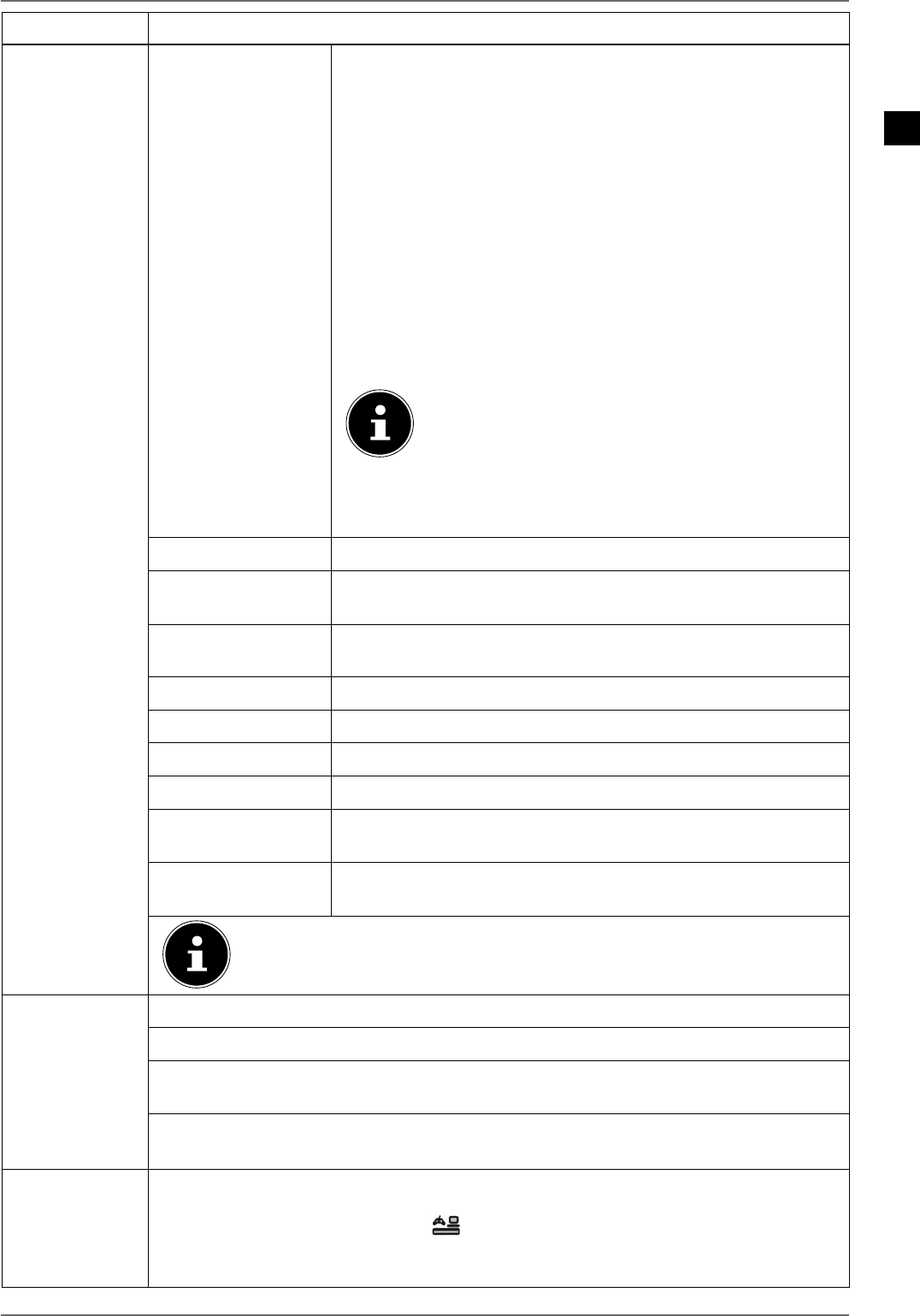
37
IT
Voce di menu Impostazioni
TIPO DI TIMER TIMER o REGISTRA.
Nel menu TIMER è possibile programmare l‘inizio e la fine di una
trasmissione che non si desidera perdere. Procedere come segue: pre-
mere il tasto giallo per registrare una trasmissione nel timer oppure, se
la trasmissione è già programmata, premere il tasto verde per modifi-
care le impostazioni.
È possibile utilizzare la funzione Timer per passare a un altro canale
a un‘ora precisa (se l‘apparecchio è acceso). Se l‘apparecchio si trova
in standby, all‘ora impostata i segnali audio e video analogici vengo-
no emessi sulla connessione Mini-Scart. L’apparecchio non si accende.
In questo modo, in modalità standby è possibile ad esempio registra-
re una trasmissione con un videoregistratore. In tal caso lampeggia il
LED sul lato anteriore dell‘apparecchio.
Se si seleziona l‘impostazione REGISTRA, è necessario collegare alla
porta USB un disco rigido o una chiavetta USB su cui verrà registrata la
trasmissione programmata.
NOTA!
Nel caso in cui la chiavetta USB non funzionasse corretta-
mente e venisse visualizzato un messaggio d‘errore (ad es.
spazio insufficiente anche se la chiavetta è vuota), è possibi-
le formattarla anche dal Smart-TV con la voce di menu IM-
POSTAZIONI > IMPOSTAZIONI DI REGISTRA-
ZIONE > FORMATTA DISCO (browser multimediale).
CANALE Selezione del canale.
TIPO DI REGIST-
RAZIONE
Questo è fisso e non modificabile.
DATA Inserire la data. Mediante i tasti numerici modificare di volta in volta il
numero nelle parentesi quadre.
AVVIO Inserire l’ora d’inizio.
FINE Inserire l’ora di fine.
DURATA La durata viene rilevata automaticamente.
RIPETI Scegliere gli intervalli di tempo a cui il timer deve essere ripetuto.
MODIFICA/CAN-
CELLA Se si seleziona NON CONSENTITO viene visualizzato il simbolo di
un lucchetto. In questo caso si può aprire la voce soltanto con il PIN.
RIPRODUZIONE Impostazioni: USO CONTROLLO GENIT., NON CONSEN-
TITO, CONSENTITO
NOTA!
Assicurarsi che sia collegato un supporto di memoria.
DATA/ORA Qui è possibile modificare le impostazioni dell’ora.
DATA / ORA: visualizzazione della data e dell'ora impostate. Queste voci non possono essere modificate.
IMPOSTAZIONI ORA: Se si modifica la voce da AUTOMATICO a MANUALE, nella
voce che segue si può spostare avanti o indietro il fuso orario di ore intere.
GMT: Attivo solo se la voce precedente è impostata a „MANUALE“.
Selezionare il valore con . L’ora attuale viene cambiata di conseguenza.
SORGENTI Questo menu consente di disattivare, attivare e selezionare le sorgenti. Per disattivare una sor-
gente, selezionarla e premere . Le sorgenti disattivate non sono visualizzate nell‘elenco di
selezione che viene aperto con il tasto (SOURCE).
Per rinominare una sorgente, premere il tasto rosso. In seguito con i tasti si può mo-
dificare il nome.

38
Voce di menu Impostazioni
IMPOSTAZI-
ONI DI RETE/
INTERNET
TIPO DI
SEGNALE Selezionare il tipo di rete DISPOSITIVO WIRELESS, DISPO-
SITIVO CABLATO o DISATTIVATO. Dopo avere effettuato la
selezione e confermato con il tasto OK, viene visualizzato un riepi-
logo di tutte le reti disponibili. Effettuare una selezione e confermare
con il tasto OK. Nel caso sia necessaria una password per la rete, ver-
rà visualizzata una tastiera virtuale sulla quale è possibile inserirla uti-
lizzando i tasti direzionali e il tasto OK. Dopo avere immes-
so la password, selezionare OK sulla tastiera e confermare con il tasto
OK.
PREMERE WPS
SUL PROPRIO
ROUTER WIFI
(solo per WLAN)
Questa opzione consente di effettuare una connessione veloce WPS
tramite una rete senza fili (WLAN).
TEST VELOCITÀ
INTERNET Premere il tasto OK per verificare la velocità della connessione Inter-
net
IMPOSTAZIONI
AVANZATE Premere il tasto OK per richiamare altre opzioni relative alla configu-
razione di rete
CONFIGURAZIONE Selezionare l’impostazione IP AUTO-
MATICO o IP MANUALE. Se è sta-
to selezionato IP MANUALE, verran-
no visualizzate altre tre righe nelle quali si
possono inserire i dati per INDIRIZZO
IP, SUBNET MASK e GATEWAY
PREDEFINITO manualmente con i tas-
ti direzionali e i tasti numerici.
CONFIGURAZIONE
Scegliere DNS AUTOMATICO o
DNS MANUALE
. Se è stato seleziona-
to
DNS MANUALE
, verranno visualiz-
zate altre due righe nelle quali si possono
inserire i dati per SERVER DNS 1 e
SERVER DNS 2 manualmente con i
tasti direzionali e i tasti numerici.
AVVISO!
È possibile interrompere una connessione di rete attiva premendo il tasto rosso.
IMPOSTATI-
ONI DISABI-
LITÀ
Qui si possono definire le impostazioni per ipovedenti e ipoudenti al fine di ricevere eventua-
li segnali ausiliari.
IPOUDENTI Se l’emittente trasmette segnali audio per non udenti, si può impostare
ACCESO per ricevere questi segnali.
DESCRIPZIO-
NE AUDIO
Se l'emittente trasmette segnali audio speciali per non vedenti, si può
impostare questa opzione su ACCESO per riceverli.
NETFLIX L‘app Netflix – Consente di effettuare lo streaming di numerosi film e telefilm direttamente via
Internet.
AVVISO!
Netflix è un servizio ad abbonamento che consente a chi vi aderisce di effettua-
re lo streaming via Internet di film e telefilm su „dispositivi compatibili con Netflix“.
L‘utilizzo, la garanzia e le limitazioni di responsabilità relative al software sono sotto-
poste alle condizioni d‘uso di Netflix International B.V.
Premere il tasto OK per disattivare Netflix. L‘apparecchio verrà scollegato e l‘accesso sarà di
nuovo libero.
Premere il tasto NETFLIX sul telecomando per avviare Netflix.

39
IT
Voce di menu Impostazioni
PIÙ...
Altre impostazioni
Interruzione Menu
HBBTV
Aggiornamento software
Versione Applicazione
Autospegnimento
Chiave Biss
Condivisione audio video
Modo accensione
Telecommando virtuale
CEC
CEC Auto accensione automatica
Altoparlanti
Smart Remote
Paese: Italia
Naviga
Esci Modica valore
MENU
Spento
Acceso
V.2.6.0.0 MED
V.2.6.0.0 MED
4 Ore
OK
Disattivato
Standby
Attivato
Attivato
Disattivato
TV
Disattivato
INTERRUZIO-
NE MENU
È possibile impostare l’intervallo di tempo dopo il quale il menu OSD si
deve chiudere automaticamente
HBBTV Selezionare l’impostazione ACCESO per avere la possibilità di richia-
mare contenuti HbbTV via Internet.
È necessario che il servizio sia disponibile nella propria regione
AGGIONA-
MENTO SOFT-
WARE
È possibile cercare il software più recente per il Smart-TV e aggiornarlo.
SCANSIONE AU-
TOMATICA
Attivazione/Disattivazione della ricerca auto-
matica
MODIFICA AG-
GIORNAMENTO
PER IL SATELLITE
Qui è possibile definire impostazioni relative
all’aggiornamento del satellite.
SCANSIONA AG-
GIORNAMENTO
Avviare la ricerca Internet per gli aggiorna-
menti del software.
L’aggiornamento dura ca. 30 minuti. Non interrompere la procedura. Vie-
ne visualizzato lo stato di avanzamento della ricerca.
VERSIONE
APPLICAZIO-
NE
Visualizzazione della versione.
AUTOSPEGNI-
MENTO
È possibile impostare l'intervallo di tempo per lo spegnimento automati-
co. Al raggiungimento dell'intervallo, il televisore si spegne.
CHIAVE BISS Attivazione manuale dei programmi. Impostazione disponibile solo per i
programmi satellitari.
CONDIVISIONE
AUDIO VIDEO
Per attivare o disattivare la Condivisione Audio Video. Questa funzione
consente di condividere dati con altri dispositivi multimediali come PC,
smartphone, foto/videocamere, ecc. A tale proposito leggere anche il ca-
pitolo „Utilizzo del servizio di rete Condivisione Audio Video“ a pagina
47
AVVISO!
Se si disattiva la funzione
CONDIVISIONE AUDIO VI-
DEO
, non è più possibile visualizzare file audio, video o foto
sullo Smart TV. In tal caso la funzione DMR (Digital Media
Renderer) è disattivata.
MODO AC-
CENSIONE Selezionare la modalità di accensione STANDBY o ULTIMO STA-
TO. Azionando l‘interruttore generale, il dispositivo passerà alla modali-
tà standby, all‘ultima impostazione selezionata.o si accenderà.
TELECOMAN-
DO VIRTUALE
Attivazione/disattivazione del telecomando virtuale. Ciò consente di uti-
lizzare il televisore tramite altri dispositivi.

40
Voce di menu Impostazioni
CEC
(Consumer Electro-
nics Control)
Attivare questa funzione per consentire la comunicazione di tutti i dispo-
sitivi collegati tramite HDMI. In questo modo sarà possibile, ad esempio,
controllare con un solo telecomando tutti i dispositivi di una rete HDMI.
Attivare questa funzione se si desidera definire ulteriori impostazioni in
ALTOPARLANTE.
Attivare innanzi tutto la funzione CEC e selezionare HDMI1 come sor-
gente. Se è già stato collegato un dispositivo che supporta la funzio-
ne CEC, al posto di HDMI1 verrà visualizzato il nome del dispositivo.
Le funzioni di base del dispositivo potranno essere controllate auto-
maticamente con il telecomando dello Smart TV.
AVVISO!
Quando è attiva la funzione CEC e come sorgente è stata sele-
zionata HDMI1 (è stato collegato un dispositivo che supporta
la funzione CEC), non è più possibile richiamare il menu OSD
mediante il tasto MENU.
CEC AUTO AC-
CENSIONE
AUTOMATICA
Questa funzione consente di accendere il televisore con il dispositivo
compatibile HDMI-CEC collegato e di passare automaticamente alla sor-
gente d'ingresso. Selezionare ATTIVATO per utilizzare questa funzio-
ne.
ALTOPARLAN-
TI
(ARC)
Per gli altoparlanti è selezionata l‘impostazione predefinita TV che con-
sente di utilizzare solo gli altoparlanti interni per l‘emissione dell‘audio.
Questa impostazione può essere modificata solo se prima è stata attiva-
ta la funzione CEC. In tal caso si ha la possibilità di selezionare
l‘impostazione AMPLIFICATORE e di collegare un amplificatore es-
terno a una rete CEC tramite la porta HDMI1. In questo caso gli alto-
parlanti interni non vengono disattivati. I tasti del volume sul telecoman-
do consentono ora di controllare il dispositivo collegato alla presa
HDMI1 (non viene visualizzato l’OSD per le barre del volume).
AVVISO!
A causa dell'elevato numero di dispositivi esistenti, non è pos-
sibile garantire sempre un funzionamento corretto.
SMART-
REMOTE
Da questa voce è possibile attivare o disattivare la funzione Smart-Re-
mote dell’apparecchio. Attivare la funzione Smart Remote se si desidera
instaurare una connessione Bluetooth con un telecomando Bluetooth.
AVVISO!
A causa dell’elevato numero di dispositivi esistenti, non è
possibile garantire sempre un funzionamento corretto.
MODO Selezionare l‘impostazione ATTIVATO se si desidera
collegare l‘apparecchio tramite Bluetooth a un teleco-
mando Bluetooth.
SCORPI
Premere il tasto verde per cercare eventuali connessioni WLAN. Tutte le
connessioni trovate verranno visualizzate. Con selezionare il dispo-
sitivo desiderato e premere OK per instaurare la connessione.
RIMUOVI
Per cancellare un dispositivo dall’elenco, selezionarlo con e preme-
re il tasto rosso. Confermare la domanda di sicurezza successiva con SÍ.
Il dispositivo verrà cancellato dall’elenco.

41
IT
8.3.5. Menu Installazione
Installazione
Scansione automatica canali
Scansione manuale canali
Ricerca Network
Sintonizzazione analogica
Ricerca rete
Impostazioni di installazione
Prima installazione
Voce di menu Impostazioni
SCANSIONE
AUTOMATICA
CANALI
La funzione di ricerca automatica dei canali consente di effettuare un’ulteriore ricerca
dei canali sul televisore e di memorizzare nuovi canali.
Sono disponibili diverse opzioni di ricerca.
Una volta selezionata l’opzione di ricerca, premere OK. Confermare la domanda con SÌ
e premere OK per avviare la ricerca dei canali.
Premendo MENU si può interrompere la ricerca. In tal caso i canali trovati non vengo-
no memorizzati.
SCANSIONE
MANUALE CANALI Questa funzione viene utilizzata per l'immissione diretta di canali o di transponder di
satelliti.
RICERCA NETWORK Ricerca manuale di una rete. Vengono cercati i programmi correlati del canale attual-
mente selezionato. Le informazioni ricevute dipendono dal canale selezionato e porta-
no a risultati diversi.
AVVISO!
La lista dei canali esistente verrà sostituito all’inizio di ricerca della rete.
SINTONIZZAZIONE
ANALOGICA È possibile effettuare la sintonia fine dei canali analogici.
RICERCA RETE LISTA SATEL-
LITI
Visualizzazione dell‘elenco dei satelliti.
Con il tasto giallo si aggiunge un nuovo satellite.
Con il tasto blu si elimina un satellite dall‘elenco.
Premere il tasto OK per modificare il satellite selezionato.
INSTALLAZIO-
NE ANTENNA
In quest’area si possono modificare le impostazioni dell‘antenna
e cercare nuovi canali dei satelliti.
SATCODX Da questa voce di menu è possibile esportare e importare
l’elenco dei satelliti. Collegare un supporto dati removibile (chia-
vetta USB) per salvarvi l’elenco dei canali.
IMPOSTAZIONI DI
INSTALLAZIONE
Qui si possono definire ulteriori impostazioni relative all'installazione.
RICERCA CA-
NALI IN
STANDBY
Se la funzione è impostata a ACCESO, quando il televiso-
re è in standby verranno cercati i canali disponibili. Quando
l’apparecchio trova canali nuovi o non ancora presenti, viene vi-
sualizzato un menu nel quale si possono accettare o rifiutare le
modifiche.
DINAMICO
CANALE DI
AGGIORNA-
MENTO
Se si seleziona l’impostazione ATTIVATO, gli aggiornamenti
dell’elenco dei canali vengono eseguiti automaticamente.

42
Voce di menu Impostazioni
PRIMA
INSTALLAZIONE
Questa funzione corrisponde alle prime fasi dell’installazione eseguita alla prima accen-
sione.
AVVISO!
Se si esegue di nuovo la prima installazione, vengono ripristinate tutte le im-
postazioni predefinite, anche il PIN.
8.3.6. Menu Lista canali
Naviga
Modica elenco canali
Salta
Indietro
Opzioni Pag AVAN/INDIE
Esci
123
456
789
OK
MENU
P -/+ Seleziona
Seleziona/deseleziona tutto
Filtro
1. Das Erste HD
2. ZDF HD
3. RTL Televisi
4. SAT.1
5. kabel eins
6. ProSieben
7. RTL2
8. VOX
9. SUPER RTL
10. SPORT1
DTV
DTV
DTV
DTV
DTV
DTV
DTV
DTV
DTV
DTV
BACK
L'elenco dei canali è lo strumento che consente di gestire i canali. Il menu MODIFICA ELENCO CANALI può es-
sere aperto anche in altri modi se ad apparecchio acceso si preme il tasto OK (LISTA CANALI si apre) e in seguito il
tasto verde (AVANZATE).
In questo menu sono disponibili le seguenti opzioni:

44
Tasto Voce Funzione
Tasto blu FILTRO Qui sono disponibili le funzioni di filtro che consentono di modificare la visualiz-
zazione dell'elenco canali:
TIPO SI SEGNALE: verranno visualizzati solo i canali relativi al tipo di ricezi-
one scelto.
TV/RADIO: selezionare se devono essere visualizzati solo i canali TV, solo
quelli radio o tutti i canali dell'elenco.
LIBERO/CAS: selezionare se devono essere visualizzati solo i canali criptati o
tutti i canali dell'elenco.
A - Z: qui è possibile selezionare ogni singola lettera dell'alfabeto in modo da
visualizzare solo i canali il cui nome inizia con quella lettera.
ORDINA: selezionare il tipo di ordinamento (ALPHABETISCH o NUME-
RISCH).
HD/SD: selezionare se visualizzare solo HD, SD o tutti i canali.
PREFERITI: selezionare se deve essere visualizzato uno dei quattro possibili
elenchi di preferiti.
OPZIONI PROFILO: qui si possono definire le impostazioni per la Pay-TV
(al momento questa funzione non è tuttavia utilizzata dai fornitori di Pay-TV).
LISTA SATELLITI (solo per il tipo di ricezione tramite satellite): se si deside-
ra richiamare i canali di singoli satelliti presenti nell'elenco canali, qui è possibile
selezionare quello desiderato. Dopo avere premuto il tasto OK, nell'elenco ver-
ranno visualizzati i canali del satellite scelto.
AVVISO!
Anche dopo la chiusura dell'elenco canali e la riapertura con il tas-
to OK continueranno a essere visualizzati i risultati precedente-
mente filtrati. Per visualizzare di nuovo l'elenco canali completo, è
necessario ripristinare i filtri corrispondenti. Tuttavia, se ad apparec-
chio acceso si richiama l'elenco canali con il tasto OK e qui si utiliz-
za l'opzione FILTRO, ciò equivale a una funzione di ricerca. Questo
significa che, dopo la chiusura dell'elenco canali e la riapertura con il
tasto OK, viene nuovamente visualizzato l'elenco canali completo.
I risultati precedentemente filtrati non vengono mantenuti.
BACK INDIETRO Premere il tasto BACK per fare un passo indietro nel menu.
Tasti
numerici
SALTA Per saltare a un canale desiderato, è possibile inserire direttamente il numero
del canale mediante i tasti numerici.
MENU ESCI Premere il tasto MENU per uscire dall'elenco canali.
Tasto verde SELEZIONA/
DESELEZIONA
TUTTO
Questo tasto consente di selezionare tutti i canali. Accanto al nome di tutti i ca-
nali compare un segno di spunta. Con un'ulteriore pressione del tasto viene ri-
mosso il segno di spunta.

45
IT
8.3.7. Menu MultiMedia
Se si collega un supporto dati USB al Smart-TV, si possono riprodurre file musicali, foto e video.
ATTENZIONE!
Consigli per l‘utilizzo di USB
Alcuni tipi di dispositivi USB (lettore MP3) potrebbero non essere compatibili con
questo televisore a LCD.
Collegare il dispositivo USB direttamente. Non utilizzare un cavo, perché potrebbero
verificarsi problemi di compatibilità.
Non scollegare il dispositivo USB durante la riproduzione di un file.
È pericoloso collegare e scollegare rapidamente i dispositivi USB. In particolare, non
si dovrebbe inserire ed estrarre il dispositivo USB per più volte consecutive in un bre-
ve intervallo di tempo, Perché questo potrebbe arrecare danni fisici al dispositivo
USB e soprattutto al Smart-TV.
Collegare il supporto dati USB e premere il tasto (MEDIA) sul telecomando. Si aprirà la schermata del browser
multimediale. Inoltre, per aprire il browser multimediale si può usare anche l‘omonima funzione nel menu principale.
Sono disponibili le seguenti opzioni:
• VIDEO - per la riproduzione di file video
0..9: Salta
OK: Riproduci File
TASTO ROSSO: Ordina per nome
LANG: Anteprima riproduzione
SWAP: Selezione del dispositivo (se sono disponibili più
unità USB o di rete)
: Naviga
: Riprendi
TASTO VERDE: Ciclo/Rip. Casuale
TASTO GIALLO: Cambiare visualizzare
TASTO BLU: Modifica dei media
Modica dei media
Video
0001. Video 1
0002. Video 2
0003. Video 3
0004. Video 4
Naviga
Salta Anteprima riproduzione
MultiMedia
Video 1
Riprendi
Riproduci File
Ciclo/Rip. Casuale
Ordina per nome
Cambiare visualizzare
Selezione del dispositivo
123
456
789
OK LANG
a0/videos
• FOTO - per la riproduzione di foto
: Naviga
0..9: Salta
OK: Tutto schermo
:Presentaz.
TASTO VERDE: Icone
TASTO ROSSO: Ordina per data
TASTO GIALLO: Cambiare visualizzare
TASTO BLU: Modifica dei media
SWAP: Selezione del dispositivo (se sono disponibili
più unità USB o di rete)
Modica dei media
0001. Foto 1
0002. Foto 2
0003. Foto 3
0004. Foto 4
Naviga Salta Presentaz.
Tutto schermo Icone
Ordina per data Cambiare visualizzare
Foto 1 1680x1050
FotoMultiMedia
Selezione del dispositivo
123
456
789
OK
a0/fotos
• MUSICA - per la riproduzione di musica
: Naviga
: Riprendi
: Stop
SWAP: Selezione del dispositivo (se sono disponibili
più unità USB o di rete)
: Prec/Succ
TASTO GIALLO: Cambiare visualizzare
0..9: Salta
OK: Riproduci File
: Pausa
TASTO ROSSO: Ordina
TASTO VERDE: Ciclo/Rip. Casuale
TASTO BLU: Modifica dei media
Modica dei media
Naviga
Salta
Riprendi
Riproduci File
Cambiare visualizzare
Ordina Ciclo/Rip. Casuale
Prec/Succ
Stop
Pausa
Selezione del dispositivo
MusicaMultiMedia
Titolo 1
123
456
789
OK
0001. Titolo 1
0002. Titolo 2
0003. Titolo 3
0004. Titolo 4
a0/musica

46
AVVISO!
Se sul supporto dati USB non è presente un determinato tipo di file, viene visualizzato un messaggio in pro-
posito.
Verrà visualizzata l‘opzione SWAP se sono disponibili più porte USB e/o reti
• TUTTO2 - per la riproduzione di tutti i tipi di contenuti multimediali
• REGISTRAZIONI - qui sono indicate e possono essere riprodotte le trasmissioni finora registrate sui dischi rigidi
e sulle chiavette USB.
• IMPOSTAZIONI - per l‘impostazione del browser multimediale
MODO DI RIPRODUZI-
ONE
Selezionare lo stile di riproduzione FLAT oppure Cartella.
INTERVALLO P. PRESEN-
TAZIONE
Definire la durata di visualizzazione (da 5 a 30 secondi) per la presentazione.
MOSTRA SOTTOTITOLI Attivare/Disattivare la funzione Sottotitoli.
LINGUA SOTTOTITOLI Selezionare la lingua dei sottotitoli.
POSIZIONE SOTTOTI-
TOLI
Selezionare la posizione dei sottotitoli.
DIMENSIONI CARATTE-
RE SOTTOTITOLO
Selezionare la dimensione del carattere dei sottotitoli.
2 Questo menu di selezione viene visualizzato quando nel menu IMPOSTAZIONI, in MODO DI REPRODUZIONE, è stata
attivata l'opzione CARTELLA.

47
IT
IMPOSTAZI-
ONI DI RE-
GISTRAZIO-
NE
( PVR)
INIZIO ANTICIPATO: Qui si stabilisce che la registrazione deve avviarsi prima dell‘inizio im-
postato
.
FINE TARDIVA: Qui si stabilisce che la registrazione deve arrestarsi dopo la fine impostata.
MAX DIFFERITA: Qui è possibile impostare il tempo massimo per il Timeshift. La funzione
Timeshift, durante la registrazione, consente di interrompere la riproduzione oppure di ritor-
nare o avanzare velocemente con e Nel frattempo la registrazione continua indisturbata.
Il tempo massimo di differita può essere impostato qui.
ELIMINAZIONE AUTOMATICA: Questa opzione consente di impostare la cancellazione
automatica delle registrazioni. Sono disponibili le seguenti opzioni:
−ELIMINA: nessun segnale / più vecchia / più lunga / più corta
−NON RIPRODOTTO: includi / impedisci. Una selezione è possibile solo se l‘opzione
ELIMINA era più vecchia, più lunga o più corta selezionato.
INFORMAZIONI DISCO RIGIDO: Per visualizzare dettagli sul disco rigido USB, selezio-
nare questa opzione e premere il tasto OK. Nelle informazioni sul disco rigido viene visualizza-
to, ad esempio, lo spazio ancora disponibile.
FORMATTA DISCO: Selezionare la voce di menu FORMATTA DISCO. Qui è necessa-
rio inserire il PIN dell‘apparecchio. Il PIN predefinito è 4725. Verrà visualizzato il messaggio
„QUESTO ELIMINERÀ TUTTE LE REGISTRAZIONI“. Selezionare SÌ per avviare la
formattazione oppure NO per annullare l‘operazione. Confermare con OK.
I tasti multimedia-
li consentono di co-
mandare direttamen-
te la registrazione e la
riproduzione.
Avvia la registrazione
Avvia la riproduzione
Interrompi la riproduzione
Arresta la riproduzione
Ritorno veloce
Avanzamento veloce
A seconda dell’opzione selezionata sono disponibili funzioni diverse, indicate nella parte inferiore dello schermo.
Per uscire dal browser multimediale premere il tasto MENU.
Utilizzo del servizio di rete Condivisione Audio Video
Il servizio di rete Condivisione Audio Video consente di condividere i dati tra dispositivi, a condizione che questi sup-
portino la funzione Condivisione Audio Video.
Collegare il Smart-TV a una rete, come descritto a pagina 40.
Accendere il Smart-TV e dal menu aprire il MULTIMEDIA.
Selezionare l’opzione IMPOSTAZIONI.
In Stile di riproduzione impostare l‘opzione CARTELLA.
Premere il tasto BACK per passare al menu principale del browser multimediale.
Selezionare il tipo di supporto desiderato e confermare con OK. Verranno elencate tutte le reti disponibili.
Selezionare il server multimediale o la rete desiderata. Verranno visualizzati tutti i file disponibili.
AVVISO!
Nella parte inferiore dell’immagine sono indicati i comandi disponibili.
Download software Condivisione Audio Video
Il necessario software Condivisione Audio Video può essere scaricato gratuitamente all‘indirizzo http://www.nero.com/
mediahometv. Installare il software Condivisione Audio Video su PC, notebook o simile dispositivo multimediale per
potere accedere dal Smart TV a tutti i file di foto, musica e video attraverso la rete.

48
9. EPG - guida ai programmi
Con il tasto (EPG) si apre la “guida elettronica ai programmi”.
Nella tabella si vedono la trasmissione corrente e quella successiva per i canali disponibili.
Con i tasti selezionare un programma e scorrerlo premendo .
AVVISO!
Le informazioni sui programmi sono fornite dalle emittenti. Qualora non venissero visualizzate informazioni
su un programma, non si tratterebbe di un difetto del Smart-TV.
La tabella seguente mostra le opzioni per la GUIDA PROGRAMMI:
Tasto Voce Funzione
NAVIGA Con i tasti direzionali ci si sposta all’interno della guida.
Tasto rosso PROGRAM-
MA ATTUALE /
SUCCESSIVO
Selezionare la vista PROGRAMMA ATTUALE / SUCCESSI-
VO. Verranno visualizzate solo la trasmissione attuale e quella suc-
cessiva. Con il tasto giallo si torna indietro alla PIANIFICAZIONE
ORARI
Tasto verde PIANIFICAZIO-
NE LISTE Nella vista PIANIFICAZIONE LISTE vengono visualizzate solo
le trasmissioni del canale selezionato in un periodo di due ore. Con il
tasto verde si può richiamare l'intervallo di tempo successivo e con
il tasto rosso si torna all'intervallo di tempo precedente. Non è tutta-
via possibile visualizzare la programmazione passata. Da questa vista è
possibile richiamare la PROGRAMMA ATTUALE / SUCCES-
SIVO con il tasto blu e la funzione FILTRO con il tasto . Con il
tasto giallo si torna indietro alla PIANIFICAZIONE ORARI.
Tasto giallo ZOOM Rimpicciolimento della finestra temporale.
Tasto blu FILTRO Se si cerca una trasmissione specifica, è possibile impostare un filtro
che delimiti la ricerca.
(SUBTITLE) SELEZIONA
GENERE
Impostare il genere delle trasmissioni visualizzate.
OK OPZIONI
Quando il programma selezionato è in onda, è disponibile solo
l'opzione SELEZIONA CANALE
. Premere il tasto OK per passa-
re alla visione del programma.
Nel caso in cui la trasmissione selezionata vada in onda nel futuro, è
disponibile anche l'opzione IMPOSTA TIMER SU EVENTO. Se-
lezionare questa opzione per inserire il programma nel timer.
I (INFO) DETTAGLI
EVENTO
Mostra una descrizione dettagliata della trasmissione selezionata (se
disponibile).
Premere di nuovo INFO per nascondere la descrizione.
Se la descrizione è più lunga, scorrere il testo con i tasti +P-.
P +/- GIORNO SUC-
CESSIVO /
PRECEDENTE
Viene richiamata la programmazione del giorno successivo o prece-
dente.
Questa funzione è disponibile solo fino alla data odierna. Non è possi-
bile visualizzare la programmazione passata. Se prima è stato premuto
il tasto INFO per richiamare informazioni su una trasmissione, questi
tasti servono per sfogliare i DETTAGLI EVENTO.
RICERCA Ricerca di trasmissioni. Impostare qui il giorno e il genere.
(SWAP)ADESSO Torna indietro alla barra temporale attuale.
/REGISTRAZIO-
NI AVVIO/AR-
RESTO
Avvio/arresto della registrazione

49
IT
10. Portale media
Con il tasto Internet si passa al portale media dove è possibile accedere a notizie, social network, giochi, shopping e
altro attraverso applicazioni preinstallate. La funzione richiede un collegamento a Internet.
Con i tasti direzionali , e si scorrono le varie applicazioni, per confermare la selezione premere OK.
Per favore, scegli la tua lingua
OK
Inglese
Italiano
Tedesco
Benvenuti nel nostro portale Smart-TV
Selezionare la lingua desiderata dopo avere premuto il tasto Internet .
NOTA!
La schermata iniziale del portale multimediale appare solo al primo utilizzo o dopo avere ripristinato il por-
tale in IMPOSTAZIONI.
In seguito, viene visualizzata la pagina iniziale del portale multimediale con una preselezione di alcune app. Qui è possi-
bile selezionare le seguenti opzioni:
Tasto rosso CONNETTERSI Qui è possibile registrarsi come nuovo utente. In alternativa, è possibile
utilizzare la pagina Internet medion.fxmconnect.com.
Tasto verde AGGIUNGI O
FAVORITI
Premere il tasto verde per aggiungere l‘app selezionata ai preferiti.
NOTA!
Questa funzione è selezionabile solo se è stata precedente-
mente effettuata la registrazione come utente in CON-
NETTERSI.
Tasto giallo IMPOSTAZIONI È possibile determinare le aree linguistiche da cui selezionare le app. In-
oltre, è possibile ripristinare il portale in modo che ne venga visualizzata
la pagina iniziale come al momento del primo utilizzo.
Tasto blu GUÍDA Qui sono fornite le istruzioni per l‘utilizzo del portale multimediale.
Con il tasto Internet (o con il tasto BACK) è possibile passare dall‘app selezionata alla pagina iniziale in qualsi-
asi momento. Premere il tasto EXIT (o con il tasto SOURCE) per uscire dal portale multimediale e passare alla
normale modalità TV.

50
11. Sistema HbbTV
HbbTV (Hybrid Broadcast Broadband TV) consente di collegare i contenuti di radio* e Internet; solitamente viene attiva-
to mediante il tasto rosso del telecomando.
I servizi disponibili tramite HbbTV includono i tradizionali canali radiotelevisivi, Catch Up TV, Video On Demand, EPG,
pubblicità interattiva, personalizzazioni, votazioni, giochi, social network e altre applicazioni multimediali.
Le applicazioni HbbTV sono attivabili solo se l‘emittente radiofonica trasmette questi segnali ed è stata instaurata una
connessione Internet tramite la porta LAN del televisore. Le funzionalità e i comandi variano in base al programma e
all’emittente.
Un‘indicazione visualizzata brevemente sullo schermo segnala se un‘emittente offre applicazioni HbbTV. La forma e la
posizione esatta di tale informazione dipende dalle singole applicazioni. Con il tasto rosso si aprono e si chiudono le pa-
gine delle applicazioni. Per spostarsi all’interno delle applicazioni, usare i tasti colorati del telecomando, che comunque
possono variare in base al canale e alla trasmissione. Fare attenzione ai messaggi interni alle applicazioni.
12. Internet
La funzione Open Browser è un‘applicazione all‘interno del portale media che consente l‘accesso a Internet. Una volta
aperto, il browser visualizza pagine web predefinite e i rispettivi loghi che è quindi possibile selezionare direttamente.
La funzione tastiera consente la diretta immissione di indirizzi URL oppure, con funzione di ricerca attivata, la selezione
di pagine web immettendo termini di ricerca. Con i tasti direzionalidel telecomando si scorrono le opzioni, per
confermare la selezione premere OK.
Si tenga presente che Open Browser non supporta pagine Internet con contenuti flash. In più non è possibi-
le eseguire dei download.
Produktspecifikationer
| Varumärke: | Aiaiai |
| Kategori: | Hörlurar |
| Modell: | TMA-2 |
Behöver du hjälp?
Om du behöver hjälp med Aiaiai TMA-2 ställ en fråga nedan och andra användare kommer att svara dig
Hörlurar Aiaiai Manualer

24 September 2024

24 September 2024

24 September 2024

24 September 2024

24 September 2024

24 September 2024

24 September 2024

20 Juli 2024

20 Juli 2024
Hörlurar Manualer
- Hörlurar Sony
- Hörlurar Samsung
- Hörlurar Xiaomi
- Hörlurar LG
- Hörlurar Bosch
- Hörlurar Huawei
- Hörlurar Philips
- Hörlurar Panasonic
- Hörlurar Daewoo
- Hörlurar JVC
- Hörlurar JBL
- Hörlurar Kenwood
- Hörlurar Motorola
- Hörlurar Medion
- Hörlurar Nokia
- Hörlurar Onkyo
- Hörlurar Pioneer
- Hörlurar VTech
- Hörlurar Yamaha
- Hörlurar Adidas
- Hörlurar Aiwa
- Hörlurar Aftershokz
- Hörlurar Akg
- Hörlurar Akai
- Hörlurar Alpine
- Hörlurar Aluratek
- Hörlurar Apple
- Hörlurar Anker
- Hörlurar Altec Lansing
- Hörlurar Amplicom
- Hörlurar Argon
- Hörlurar ACME
- Hörlurar Google
- Hörlurar Lexibook
- Hörlurar Silvercrest
- Hörlurar Nedis
- Hörlurar Thomson
- Hörlurar Gembird
- Hörlurar Lenco
- Hörlurar Pyle
- Hörlurar Audizio
- Hörlurar Livoo
- Hörlurar Manta
- Hörlurar Crivit
- Hörlurar Asus
- Hörlurar BeeWi
- Hörlurar Caliber
- Hörlurar Sony Ericsson
- Hörlurar Vox
- Hörlurar Dyson
- Hörlurar Proscan
- Hörlurar SilverStone
- Hörlurar Rapoo
- Hörlurar LC-Power
- Hörlurar Sharkoon
- Hörlurar RCA
- Hörlurar 3M
- Hörlurar Vivanco
- Hörlurar Niceboy
- Hörlurar Blaupunkt
- Hörlurar Meliconi
- Hörlurar Logitech
- Hörlurar Lenovo
- Hörlurar Manhattan
- Hörlurar Exibel
- Hörlurar NAD
- Hörlurar Bowers And Wilkins
- Hörlurar Thermaltake
- Hörlurar Energy Sistem
- Hörlurar Harman Kardon
- Hörlurar Audio-Technica
- Hörlurar Trust
- Hörlurar Cardo
- Hörlurar KEF
- Hörlurar Telestar
- Hörlurar Doro
- Hörlurar House Of Marley
- Hörlurar Gemini
- Hörlurar Denver
- Hörlurar Omron
- Hörlurar Optoma
- Hörlurar Imperial
- Hörlurar Roland
- Hörlurar Hama
- Hörlurar Kensington
- Hörlurar Parrot
- Hörlurar Brigmton
- Hörlurar Denon
- Hörlurar Sunstech
- Hörlurar Bang And Olufsen
- Hörlurar Sennheiser
- Hörlurar TCL
- Hörlurar Maginon
- Hörlurar Midland
- Hörlurar Microsoft
- Hörlurar Swissvoice
- Hörlurar LD Systems
- Hörlurar Technisat
- Hörlurar GoGEN
- Hörlurar Marquant
- Hörlurar Ednet
- Hörlurar Technics
- Hörlurar Magnum
- Hörlurar Sena
- Hörlurar Krüger And Matz
- Hörlurar Connect IT
- Hörlurar Steren
- Hörlurar KitSound
- Hörlurar Polk
- Hörlurar Plantronics
- Hörlurar Kicker
- Hörlurar Bose
- Hörlurar Audiosonic
- Hörlurar Steelseries
- Hörlurar SBS
- Hörlurar Fresh N Rebel
- Hörlurar Coby
- Hörlurar Speedlink
- Hörlurar Mackie
- Hörlurar Muse
- Hörlurar Teufel
- Hörlurar Sandberg
- Hörlurar Jam
- Hörlurar Pro-Ject
- Hörlurar Genius
- Hörlurar Digitus
- Hörlurar AV:link
- Hörlurar Champion
- Hörlurar Razer
- Hörlurar Mio
- Hörlurar Neumann
- Hörlurar Buffalo
- Hörlurar Lamax
- Hörlurar Audioline
- Hörlurar Uniden
- Hörlurar Klipsch
- Hörlurar Audiovox
- Hörlurar Ion
- Hörlurar Listo
- Hörlurar Nacon
- Hörlurar Edifier
- Hörlurar Artsound
- Hörlurar Genesis
- Hörlurar Boss
- Hörlurar Terris
- Hörlurar Behringer
- Hörlurar PreSonus
- Hörlurar Camry
- Hörlurar Cobra
- Hörlurar NGS
- Hörlurar Nodor
- Hörlurar Marshall
- Hörlurar Dell
- Hörlurar Tascam
- Hörlurar Focal
- Hörlurar Focusrite
- Hörlurar Bigben
- Hörlurar Auna
- Hörlurar Blue Microphones
- Hörlurar Jabra
- Hörlurar IDance
- Hörlurar Samson
- Hörlurar MyKronoz
- Hörlurar Rocketfish
- Hörlurar Speed-Link
- Hörlurar Honor
- Hörlurar Naxa
- Hörlurar Sven
- Hörlurar JAZ Audio
- Hörlurar Umidigi
- Hörlurar Shure
- Hörlurar Fantec
- Hörlurar Konig
- Hörlurar Reloop
- Hörlurar Numark
- Hörlurar Mpman
- Hörlurar Sweex
- Hörlurar Trevi
- Hörlurar Vizio
- Hörlurar Austrian Audio
- Hörlurar Vakoss
- Hörlurar Sogo
- Hörlurar Magnat
- Hörlurar Chord
- Hörlurar Metronic
- Hörlurar Natec
- Hörlurar Fiio
- Hörlurar Pure Acoustics
- Hörlurar Master & Dynamic
- Hörlurar Peaq
- Hörlurar Cooler Master
- Hörlurar T'nB
- Hörlurar Emporia
- Hörlurar Tracer
- Hörlurar Nevir
- Hörlurar Marmitek
- Hörlurar Defunc
- Hörlurar Zagg
- Hörlurar ESI
- Hörlurar SuperTooth
- Hörlurar Corsair
- Hörlurar Veho
- Hörlurar Creative
- Hörlurar Cellular Line
- Hörlurar Beats
- Hörlurar Omnitronic
- Hörlurar CyberPower
- Hörlurar Sangean
- Hörlurar Maxxter
- Hörlurar Saramonic
- Hörlurar Anchor Audio
- Hörlurar Mr Handsfree
- Hörlurar Saitek
- Hörlurar Ultimate Ears
- Hörlurar Turtle Beach
- Hörlurar JLab
- Hörlurar OnePlus
- Hörlurar Cambridge
- Hörlurar Ewent
- Hörlurar BlueAnt
- Hörlurar Mitel
- Hörlurar Irradio
- Hörlurar BOYA
- Hörlurar ADATA
- Hörlurar Celly
- Hörlurar Conceptronic
- Hörlurar Geemarc
- Hörlurar Adesso
- Hörlurar Cleer
- Hörlurar ITT
- Hörlurar Scosche
- Hörlurar Wentronic
- Hörlurar Urban Revolt
- Hörlurar IHome
- Hörlurar August
- Hörlurar M-Audio
- Hörlurar Infinity
- Hörlurar Stereoboomm
- Hörlurar Dali
- Hörlurar Tivoli Audio
- Hörlurar Senal
- Hörlurar Jawbone
- Hörlurar Satechi
- Hörlurar Skullcandy
- Hörlurar Mad Catz
- Hörlurar Jamo
- Hörlurar NZXT
- Hörlurar Dymond
- Hörlurar 4smarts
- Hörlurar ILive
- Hörlurar Beyerdynamic
- Hörlurar Oppo
- Hörlurar Krom
- Hörlurar Martin Logan
- Hörlurar Motörheadphönes
- Hörlurar Iluv
- Hörlurar Monoprice
- Hörlurar Avanca
- Hörlurar Soundcore
- Hörlurar Fostex
- Hörlurar ASTRO Gaming
- Hörlurar DEXP
- Hörlurar AQL
- Hörlurar VXi
- Hörlurar HyperX
- Hörlurar Tangent
- Hörlurar AudioQuest
- Hörlurar Grado
- Hörlurar Arctic Cooling
- Hörlurar Mark Levinson
- Hörlurar SPC
- Hörlurar Kraun
- Hörlurar 180s
- Hörlurar Ozone
- Hörlurar PSB
- Hörlurar Native Union
- Hörlurar Monster
- Hörlurar SoundBot
- Hörlurar Woxter
- Hörlurar Shokz
- Hörlurar Maxell
- Hörlurar Boompods
- Hörlurar Dreamgear
- Hörlurar Macrom
- Hörlurar Electro Harmonix
- Hörlurar Definitive Technology
- Hörlurar Tritton
- Hörlurar DeTeWe
- Hörlurar Miiego
- Hörlurar Monacor
- Hörlurar OTL Technologies
- Hörlurar Audeze
- Hörlurar Logilink
- Hörlurar Bowers Wilkins
- Hörlurar One2track
- Hörlurar Verbatim
- Hörlurar Zalman
- Hörlurar HMDX
- Hörlurar Orava
- Hörlurar Nocs
- Hörlurar RHA
- Hörlurar Polycom
- Hörlurar IOGEAR
- Hörlurar Hercules
- Hörlurar Grace Design
- Hörlurar IFi Audio
- Hörlurar Sudio
- Hörlurar Ausounds
- Hörlurar Audix
- Hörlurar MEE Audio
- Hörlurar DAP Audio
- Hörlurar Frends
- Hörlurar Dcybel
- Hörlurar Koss
- Hörlurar Antec
- Hörlurar Konix
- Hörlurar Music Hero
- Hörlurar Etymotic
- Hörlurar Ebode
- Hörlurar BML
- Hörlurar Novero
- Hörlurar Vocopro
- Hörlurar Phonocar
- Hörlurar I-onik
- Hörlurar In-akustik
- Hörlurar ModeCom
- Hörlurar Soul
- Hörlurar FreeVoice
- Hörlurar Adam
- Hörlurar QCY
- Hörlurar Supra
- Hörlurar Buddyphones
- Hörlurar GOgroove
- Hörlurar Kogan
- Hörlurar Tannoy
- Hörlurar Forever
- Hörlurar Ifrogz
- Hörlurar ONU
- Hörlurar Swingson
- Hörlurar Avantree
- Hörlurar Urbanista
- Hörlurar Savio
- Hörlurar JAYS
- Hörlurar Schwaiger
- Hörlurar SureFire
- Hörlurar POGS
- Hörlurar Nura
- Hörlurar Gioteck
- Hörlurar Fairphone
- Hörlurar V-Tac
- Hörlurar V-Moda
- Hörlurar DMV
- Hörlurar OneOdio
- Hörlurar Peltor
- Hörlurar Mtx Audio
- Hörlurar Cabstone
- Hörlurar Promate
- Hörlurar PowerLocus
- Hörlurar Naztech
- Hörlurar SleepPhones
- Hörlurar B-Speech
- Hörlurar Velodyne
- Hörlurar EVOLVEO
- Hörlurar Prixton
- Hörlurar InLine
- Hörlurar V7
- Hörlurar ISY
- Hörlurar PowerA
- Hörlurar Cyrus
- Hörlurar Whistler
- Hörlurar Master Dynamic
- Hörlurar Astell&Kern
- Hörlurar HiFiMAN
- Hörlurar Fun Generation
- Hörlurar Karma
- Hörlurar X-Zero
- Hörlurar Jaybird
- Hörlurar Media-tech
- Hörlurar ShotTime
- Hörlurar FURY
- Hörlurar Magnavox
- Hörlurar BlueParrott
- Hörlurar Eikon
- Hörlurar EarFun
- Hörlurar Oehlbach
- Hörlurar Perfect Choice
- Hörlurar White Shark
- Hörlurar KRK
- Hörlurar Olive
- Hörlurar Lindy
- Hörlurar 1More
- Hörlurar X Rocker
- Hörlurar Klein Tools
- Hörlurar Audictus
- Hörlurar Hi-Fun
- Hörlurar Sabrent
- Hörlurar Teenage Engineering
- Hörlurar Bluedio
- Hörlurar Bang Olufsen
- Hörlurar JTS
- Hörlurar Goodis
- Hörlurar SoundMagic
- Hörlurar IPEGA
- Hörlurar PENTAGRAM
- Hörlurar Krux
- Hörlurar Dr. Dre Beats
- Hörlurar Sol Republic
- Hörlurar Soundlogic
- Hörlurar Konig Electronic
- Hörlurar Tek Republic
- Hörlurar KRK Systems
- Hörlurar Able Planet
- Hörlurar Hamlet
- Hörlurar DAP
- Hörlurar MiTone
- Hörlurar NuForce
- Hörlurar Approx
- Hörlurar Leotec
- Hörlurar CAD Audio
- Hörlurar SoundPEATS
- Hörlurar Polsen
- Hörlurar Musical Fidelity
- Hörlurar Beoplay
- Hörlurar R Products
- Hörlurar MTX
- Hörlurar Luxa2
- Hörlurar AMX
- Hörlurar Rolls
- Hörlurar 3MK
- Hörlurar Mad Dog
- Hörlurar KeepOut
- Hörlurar Elbe
- Hörlurar Acefast
- Hörlurar KLH Audio
- Hörlurar Onanoff
- Hörlurar Bluefox
- Hörlurar Liquid Ears
- Hörlurar Solight
- Hörlurar CGV
- Hörlurar Best Buy
- Hörlurar Ryght
- Hörlurar Audibax
- Hörlurar EarMen
- Hörlurar Eversolo
- Hörlurar Axagon
- Hörlurar Quad
- Hörlurar Vincent
- Hörlurar Nuheara
- Hörlurar Moki
- Hörlurar CKMOVA
- Hörlurar Fosi Audio
- Hörlurar Majority
- Hörlurar S.M.S.L
- Hörlurar Final
- Hörlurar CoolerMaster
- Hörlurar NuPrime
- Hörlurar Shanling
- Hörlurar Lasmex
- Hörlurar Topping
- Hörlurar Stax
- Hörlurar Westone
- Hörlurar Ultrasone
- Hörlurar Gustard
- Hörlurar Audeeo
- Hörlurar Cayin
- Hörlurar Voxicon
- Hörlurar CSL
- Hörlurar Defender
- Hörlurar Hecate
- Hörlurar Mixx
- Hörlurar Xmusic
- Hörlurar Lucid Audio
- Hörlurar Sprout
- Hörlurar Meze Audio
- Hörlurar Oglo
- Hörlurar Cyber Acoustics
Nyaste Hörlurar Manualer

9 April 2025

8 April 2025

6 April 2025

3 April 2025

3 April 2025

3 April 2025

2 April 2025

2 April 2025

2 April 2025

2 April 2025